Philips 28PW6618 – страница 4
Инструкция к Телевизору Philips 28PW6618
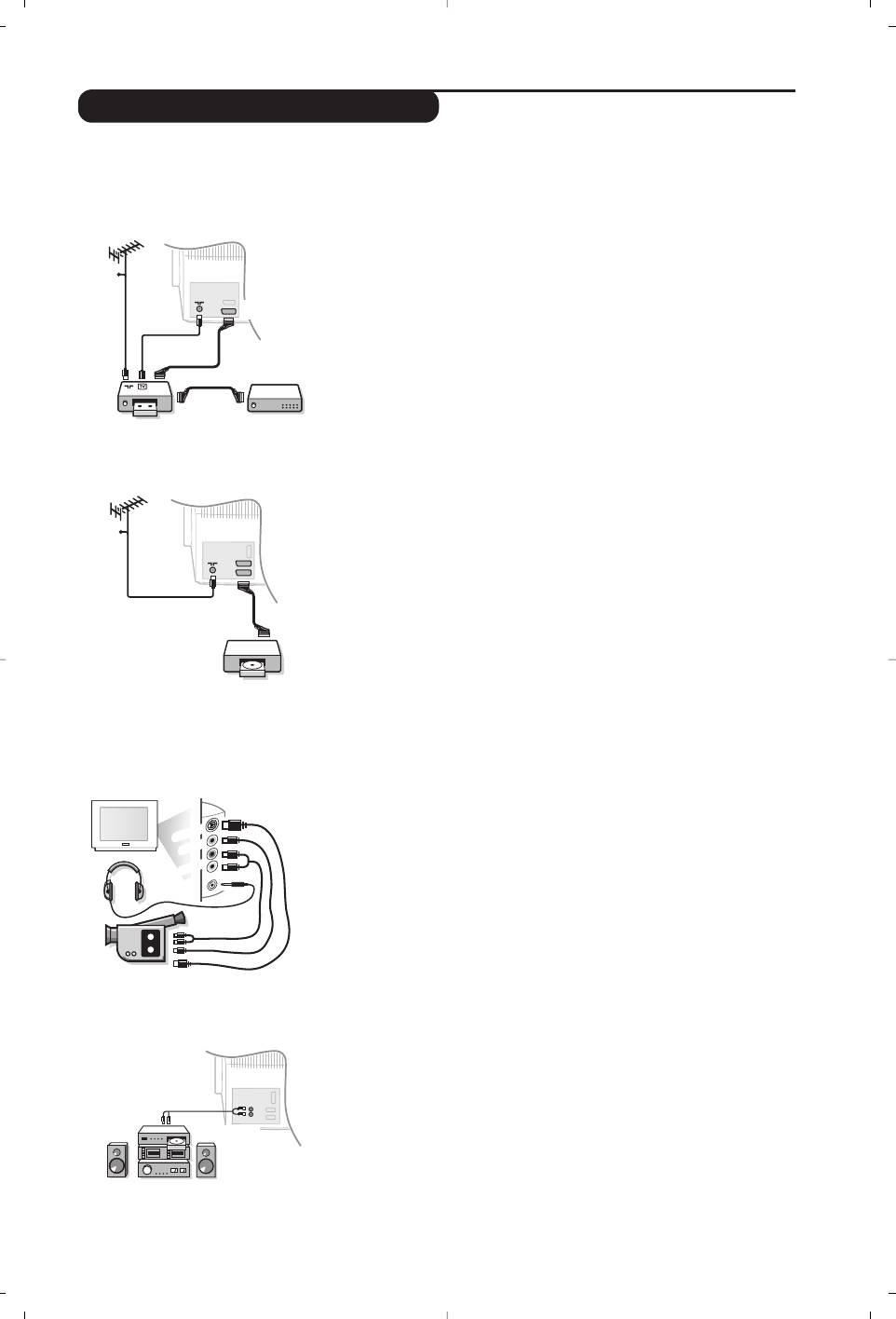
9
S•VIDEO
VIDEO
AUDIO
*
Připojení jiných přístrojů
Na zadní straně televizoru se nacházejí dva konektory EXT1 a EXT2.
Konektor EXT1 má vstupy/výstupy audio a video a vstupy RGB.
Konektor EXT2 má vstupy/výstupy audio a video a vstupy S- VHS.
Videorekordér
Proveďte zapojení znázorněné na obrázku. Použijte kvalitní kabel
SCART.
Pokud na videorekordéru nemáte eurokonektor je jediné možné
spojení možné pouze pomocí kabelu antény.
V tom případě musíte na televizoru naladit testovací signál
videorekordéru a přiřadit mu programové číslo 0 (viz ruční ladění str.
5). Chcete-li sledovat videorekordér, stiskněte
0
.
Videorekordér s dekodérem
Dekodér připojte na druhý eurokonektor videorekordéru. Nyní
můžete nahrávat kódované přenosy.
Další přístroje
Satelitní přijímač, dekodér, CDV, hry atd.
Proveďte zapojení znázorněné na obrázku. Chcete-li získat lepší
kvalitu obrazu, připojte přístroje se signály RGB (DVD, digitální
dekodéry, hry atd.) na konektor EXT1 a přístroje se signály S-VHS
(videorekordéry S-VHS a Hi-8, některé přehrávače Video CD) na
EXT2 a veškeré ostatní zařízení buď na EXT1 nebo EXT2.
Volba připojeného přístroje
Pomocí tlačítka
µ volíte EXT1, EXT2/S-VHS2 (S-VHS signály z
konektoru EXT2) a
AV/S-VHS pro připojení na předním panelu
(záleží na modelu).
Většina přístrojů (dekodéry, videorekordéry) provádí přepínaní
automaticky sama.
Pobočná připojení
Proveďte připojení zobrazená na protější stránce.
Tlačítkem
µ zvolte AV/S-VHS.
U monofonních přístrojů připojte zvukový signál na vstup AUDIO L.
Použijte tlačítko
e pro reprodukci zvuku levým a pravým
reproduktorem televizoru.
Sluchátka
Pokud jsou sluchátka zapojena, je zvuk televizoru vypnut.
Tlačítka
@”#umožňují nastavení hlasitosti.
Impedance sluchátek musí být mezi 32 a 600 ohmy.
Zesilovač
(tato funkce je k dispozici pouze u některých modelů)
CABLE
EXT 2
VCR
CABLE
AUDIO
Pro připojení televizoru k hifi systému použijte audiokabel.
Připojte výstupy «L» a «R» na televizoru ke vstupům «AUDO
IN» «L» a «R» na zesilovači.
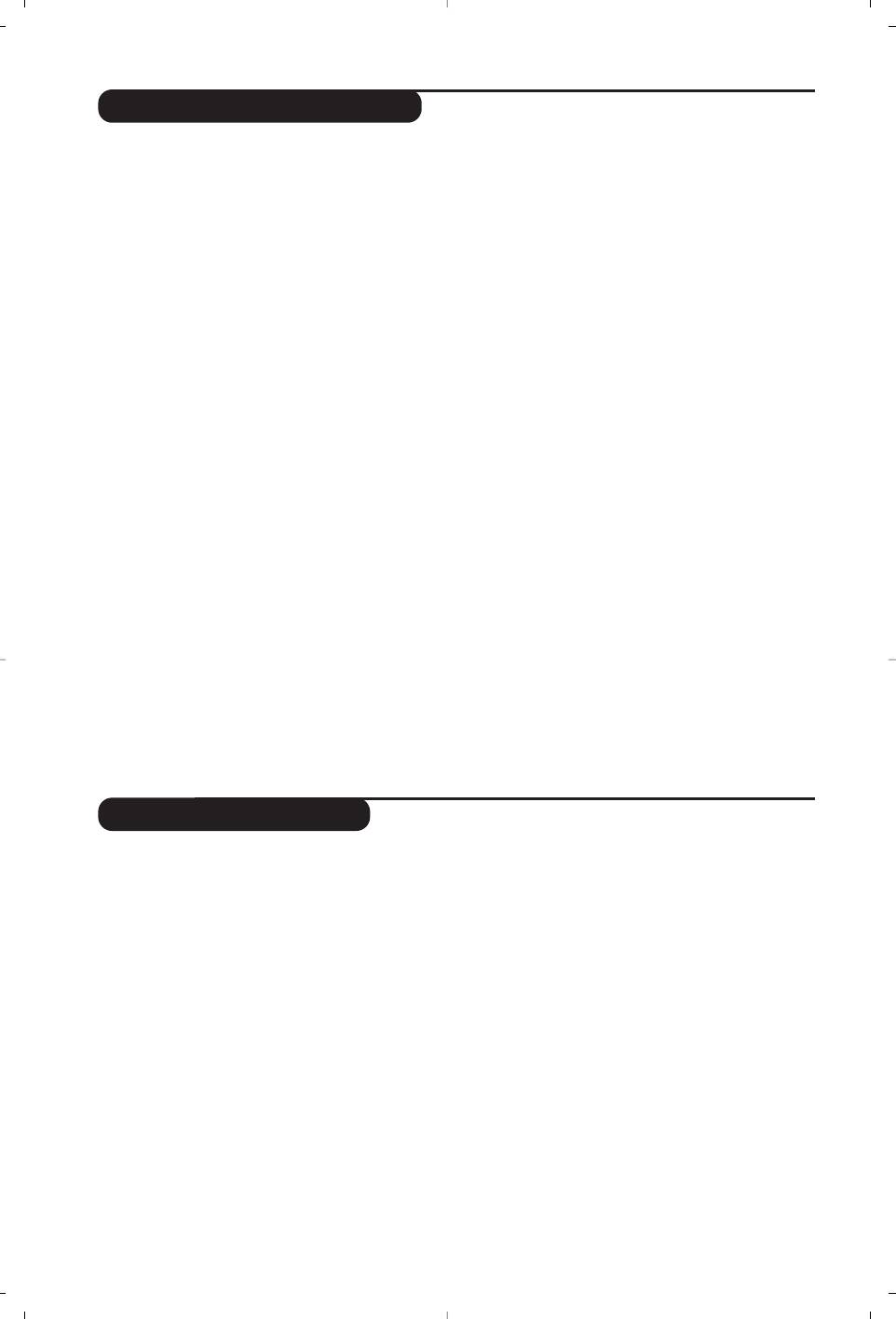
Než zavoláte technika
Špatný příjem
Chybí zvuk
Zdvojený nebo vícenásobný obraz či stíny
Pokud u některých programů chybí zvuk, ale
mohou být zapříčiněny blízkostí hor nebo
ne obraz, tak to znamená, že televizor je
vysokých budov.V tom případě se pokuste
přepnut na špatný systém. Upravte nastavení
doladit obraz ručně viz
Doladění (str.5) nebo
TV
Systém (str5).
změňte nastavení venkovní antény. Ověřte si,
Teletext
že vaše anténa umožňuje přijímat vysílání v
Některé znaky nejsou správně zobrazeny?
tomto kmitočtovém pásmu (v pásmu UHF
Ověřte správnost nastavení
Země (str. 5)
nebo VHF).
Dálkové ovládání nefunguje?
V případě špatného příjmu
Sněžení nastavte
Kontrolka na televizoru nebliká, když
volbu
NR v menu Zvl. Funkce na Zap (str.6).
používáte dálkového ovládání? Vyměňte
Chybí obraz
baterie.
Pokud se Váš televizor nezapne, stiskněte
Pohotovostní režim
dvakrát za sebou tlačítko
b umístěné na
Z důvodů úspory elektrické energie je
dálkovém ovladači.
televizor navržen tak, aby měl jen velmi nízkou
Zapojili jste správně anténu? Zvolili jste
spotřebu energie v pohotovostním režimu
správný systém? (str.5). Špatně připojené
(méně než 3 W).
eurokonektory či kabel antény jsou častou
Stále bez výsledků?
příčinou problémů s obrazem a zvukem
V případě poruchy se nikdy nesnažte opravit
(může se stát, že se konektory částečně
televizor sami, obraťte se na servis.
odpojí, když televizor přemisťujeme či
Čistění televizoru
otáčíme). Zkontrolujte všechna připojení.
Obrazovku a stěny televizoru můžete čistit
Televizor ukazuje černobílý obraz z
pouze čistým, jemný a neplstnatým hadříkem.
připojených přístrojů.
Nepoužívejte čistící prostředky obsahující
U videorekordéru zkontrolujte, zda kazeta
alkohol či ředidla.
byla nahrána ve takovém systému (PAL,
SECAM, NTSC), aby ji váš videorekordér uměl
přehrát.
Slovníček termínů
Signály RGB:
Jedná se o tři videosignály (červený, zelený, modrý), které přímo řídí tři děla (červené,
zelené, modré) katodové trubice.Užívání těchto signálů umožňuje získat lepší kvalitu obrazu.
Signály S-VHS:
Jedná se o 2 oddělené videosignály Y/C používané při záznamu S-VHS a Hi-8. Signály
jasu Y a barvy C jsou na pásku zaznamenány odděleně. Získá se tak lepší kvalita obrazu ež s
obvyklým video standardem (VHS a 8 mm), kde jsou signály Y/C smíchány a tvoří pouze jeden
videosignál.
Zvuk NICAM:
Postup umožňující přenos zvuku v digitální podobě.
Systém:
Televizní signál není vysílán ve všech zemích stejně. Existují různé normy: BG, DK, I a LL‘.Volit
mezi těmito různými normami umožňuje nastavení TV
Systém (str.5). Což je něco jiného než
systém kódování barev PAL, SECAM a NTSC. Pal je používán ve většině zemí Evropy, Secam ve
Francii, v Rusku a ve většině zemí Afriky. Pouze ze vstupů EXT1 a EXT2 lze reprodukovat nahrávky
se systémem kódování barev NTSC.
16:9:
Označuje poměr mezi šířkou a výškou obrazovky.Televizory se širokou obrazovkou mají poměr
16:9, tradiční obrazovky 4:3.
10
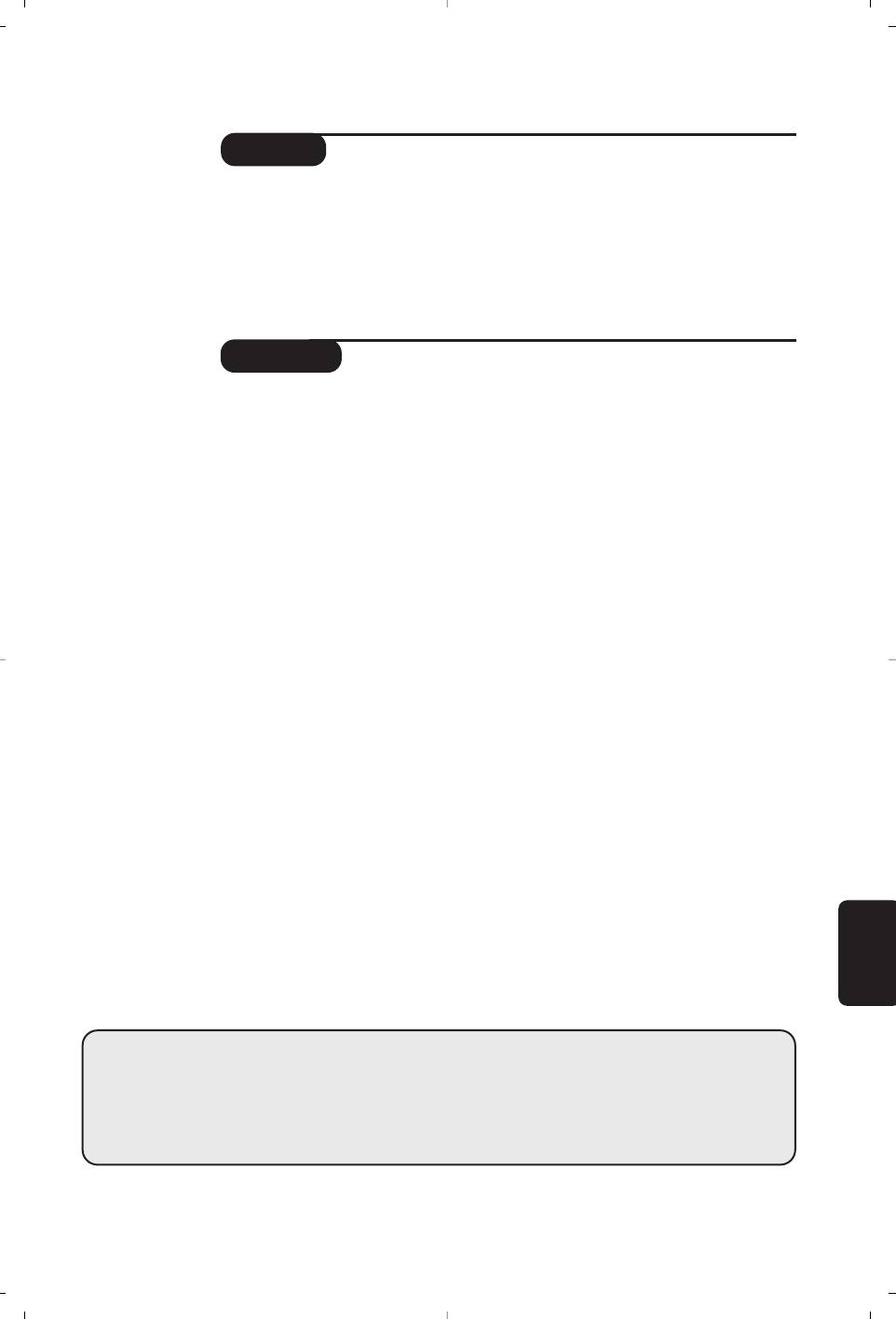
Úvod
Ďakujeme Vám, že ste si kúpili tento televízny prijímač.
Táto príručka bola zostavená s cieľom pomôcť Vám pri zapojení a ovládaní Vášho
televízneho prijímača.
Odporúčame Vám, aby ste si príručku dôkladne prečítali.
Dúfame, že naša technológia do dôsledkov zabezpečí Vašu spokojnosť.
Obsah
Inštalácia
Inštalácia televízneho prijímača . . . . . . . . . . . . . . . . . . . . . . . . . . . . . . . . . . . . . . . .2
Tlačidlá na prijímači . . . . . . . . . . . . . . . . . . . . . . . . . . . . . . . . . . . . . . . . . . . . . . . .2
Tlačidlá na diaľkovom ovládači . . . . . . . . . . . . . . . . . . . . . . . . . . . . . . . . . . . . . . . .3
Rýchla inštalácia kanálov . . . . . . . . . . . . . . . . . . . . . . . . . . . . . . . . . . . . . . . . . . . . .4
Triedenie programov . . . . . . . . . . . . . . . . . . . . . . . . . . . . . . . . . . . . . . . . . . . . . . .4
Názov programu . . . . . . . . . . . . . . . . . . . . . . . . . . . . . . . . . . . . . . . . . . . . . . . . . . .4
Manuálne uloženie . . . . . . . . . . . . . . . . . . . . . . . . . . . . . . . . . . . . . . . . . . . . . . . . .5
Iné nastavenia z ponuky Inštalácia . . . . . . . . . . . . . . . . . . . . . . . . . . . . . . . . . . . . .5
Ovládanie
Použitie rozhlasu . . . . . . . . . . . . . . . . . . . . . . . . . . . . . . . . . . . . . . . . . . . . . . . . . . .5
Nastavenie obrazu . . . . . . . . . . . . . . . . . . . . . . . . . . . . . . . . . . . . . . . . . . . . . . . . .6
Nastavenie zvuku . . . . . . . . . . . . . . . . . . . . . . . . . . . . . . . . . . . . . . . . . . . . . . . . . .6
Nastavenie volieb . . . . . . . . . . . . . . . . . . . . . . . . . . . . . . . . . . . . . . . . . . . . . . . . . .6
Formát 16:9 . . . . . . . . . . . . . . . . . . . . . . . . . . . . . . . . . . . . . . . . . . . . . . . . . . . . . . .7
Použitie funkcie PIP . . . . . . . . . . . . . . . . . . . . . . . . . . . . . . . . . . . . . . . . . . . . . . . . .7
Teletext . . . . . . . . . . . . . . . . . . . . . . . . . . . . . . . . . . . . . . . . . . . . . . . . . . . . . . . . . .8
Periférne zariadenia
Videorekordér . . . . . . . . . . . . . . . . . . . . . . . . . . . . . . . . . . . . . . . . . . . . . . . . . . . .9
Ostatné zariadenia . . . . . . . . . . . . . . . . . . . . . . . . . . . . . . . . . . . . . . . . . . . . . . . . .9
Navolenie pripojeného zariadenia . . . . . . . . . . . . . . . . . . . . . . . . . . . . . . . . . . . . . .9
Bočné pripojenia . . . . . . . . . . . . . . . . . . . . . . . . . . . . . . . . . . . . . . . . . . . . . . . . . . .9
Zosilňovač . . . . . . . . . . . . . . . . . . . . . . . . . . . . . . . . . . . . . . . . . . . . . . . . . . . . . . . .9
Praktické informácie
Rady . . . . . . . . . . . . . . . . . . . . . . . . . . . . . . . . . . . . . . . . . . . . . . . . . . . . . . . . . . . .10
Zhrnutie . . . . . . . . . . . . . . . . . . . . . . . . . . . . . . . . . . . . . . . . . . . . . . . . . . . . . . . .10
Slovenčina
Smernica pre recykláciu
Váš televízny prijímač využíva znovu využiteľné alebo recyklovateľné materiály.
Aby sa minimalizovalo množstvo odpadu do prostredia, špecializované firmy sa
°
zaoberajú zberom opotrebovaných prijímačov, rozoberajú ich a zhromažďujú
použiteľné materiály (informujte sa u predajcu).
1

Inštalácia televízneho prijímača
&
Umiestnenie televízneho
“
Diaľkové ovládanie
prijímača
Vložte 2 batérie typu R6 (pribalené), dajte
Umiestnite televízor na pevnú a stabilnú plochu a
pozor na správnu polaritu.
ponechajte aspoň 5 cm voľných okolo prijímača.
Overte, že volič režimu je riadne v polohe TV.
Aby ste sa vyhli nebezpečným situáciám, nič na
Vsnahe napomôcť ochrane životného prostredia,
dodávané batérie neobsahujú ortuť ani nikel a
TV prijímač neukladajte, ani pokrývky (obrúsky),
kadmium. Použité batérie nezahadzujte, využite
ani nádobu s tekutinou (vázu) či prístroj
dostupné možnosti recyklácie (spýtajte sa Vášho
vydávajúci teplo (lampu). Ďalej TV prijímač
distribútora). Keď ich budete vymieňať, nahraďte ich
nesmie byť vystavený striekajúcej vode.
batériami rovnakého typu.
é
Zapojenia
‘
Zapnutie
TV prijímač zapnite stlačením hlavného
vypínača. Rozsvieti sa červená kontrolka a
• Konektor antény zasuňte do zdierky : na
obrazovka sa rozsvieti. Prejdite priamo do
zadnej strane prijímača
kapitoly
rýchla inštalácia na nasledujúcej stránke.
•
Pri verziách vybavených rozhlasom: vsuňte kolík
Ak televízor zostáva v pohotovostnom režime,
antény do zásuvky FM ANT.
stlačte tlačidlo P
# na diaľkovom ovládači.
Pri vnútorných anténach môže byť príjem v určitých
Pri použití diaľkového ovládača kontrolka bliká.
podmienkach zložitý. Môžete ho skvalitniť
pootočením antény. Ak príjem ostane priemerný,
použite vonkajšiu anténu.
•
Pripojte napájaciu šnúru na sieť (220-240 V / 50 Hz).
Tlačidlá na prijímači
Na televíznom prijímači sú umiestnené 4 alebo
prijímača podľa príslušného modelu.
5 tlačidlá na prednom paneli, alebo na vrchu
Tlačidlami HLASITOSŤ - + (-
” +) sa ovláda
hlasitosť.Tlačidlami PROGRAM - + (- P +) sa
volia požadované programy.
Ak chcete používať ponuky, pridržte dve
tlačidlá HLASITOSŤ - a
” + (alebo MENU).
Tlačidlami PROGRAM - + môžete potom voliť
nastavenie a tlačidlami
” - + realizujete
nastavenie.
Ak chcete opustiť danú ponuku pridržte dve
tlačidlá
” - a ” + (alebo MENU).
2
5 cm
5 cm
5 cm
FM.
ANT.

3
VCR DVD SAT AMP CD
¢
Ÿ
Y
Select
Ó
·
¢
Ê
Æ
‡
π
œ
OK
†
MENU
”
[
P
1
2
3
4
5
6
7
8
9
Ë
0
ù
ı
K
Á
SMART
SMART
-
ª
Tlačidlá na diaľkovom ovládači
Volič režimu
Diaľkové ovládanie Vám umožní riadiť
Pohotovostný režim
hlavné funkcie videorekordéra.
Ak chcete nastaviť TV prijímač do
Stlačením tlačidla Select si zvolíte
režimu standby.Ak chcete znovu
požadovaný režim: VCR, DVD, SAT,
zapnúť TV prijímač stlačte b, - P +
AMP
alebo CD. Rozsvieti sa kontrolka
alebo 09.
dial’kového ovládania a označí zvolený
režim. Po 60 sekundách nečinnosti
Vol’ba konektorov EXT (str. 9)
kontrolka automaticky zhasne (TV
Pre výber pripojeného prístroja
režim).V závislosti od vybavenia sú
stlačte niekol’kokrát.
funkčné nasledujúce tlačidlá:
.·¢ÊÆ∫cuH<>≤≥
Volič režimu rozhlas/tv
(kurzor) - P + 09 deÁ
Na umožnenie zmeny režimu televízneho
prijímača do režimu rozhlasu alebo tv
(pre verzie vybavené rozhlasom).
Tlačidlá teletextu (strana 8)
alebo PIP (str.9) alebo VCR / DVD .
Zvuk Surround
Na aktivovanie / zrušenie efektu
Privolanie teletextu (str. 8).
roztiahnutia zvuku.V režime stereo
Nefunkčné tlačidlo.
sa reproduktory zdajú byť postavené
d’alej od seba. Pri verziách
Menu
vybavených Virtual Dolby Surround *
Pre vyvolanie alebo opustenie menu.
získate zadné zvukové efekty Dolby
Vol’ba programov
Surround Pro Logic.
Na prepnutie na predchádzajúci alebo
Kurzor
nasledujúci program preferovaného
Tieto 4 tlačidlá umožňujú pohyb v
zoznamu (vid’ str. 5).
menu
(<>≤≥)
.
Číselné tlačidlá
Hlasitosť
Priamy prístup k programom.
Na nastavenie úrovne zvuku.
Na zvolenie dvojciferného programu je
Vypnutie zvuku
potrebné pridať druhú číslicu, skôr ako
Na vypnutie alebo obnovenie zvuku.
zmizne pomlčka.
Informácie na obrazovke
Režim zvuku
Zobrazenie/zrušenie zobrazenia
Umožňuje prepnúť programy vysielané
čísla programu, názvu (ak je
v Stereo a Nicam Stereo na Mono
nastavený) a zvukového režimu.Ak
alebo, pri dvojjazyčných programoch,
tlačidlo podržíte po dobu 5 sekúnd
voliť medzi
Dual I alebo Dual II.
na obrazovke sa bude permanentne
Symbol
Mono je v prípade núteného
zobrazovať číslo programu.
prepnutia zobrazený červeno.
Formát 16:9 (str. 7).
Zoznam rozhlasových staníc
(str. 5)
Predošlý program
Návrat na predtým sledovaný program
Režim duálnej obrazovky
(v závislosti od verzie)
Pre zapnutie/ vypnutie zobrazenia na
Predbežné nastavenie obrazu a zvuku
dvoch obrazovkách. Druhá obrazovka
Umožňuje prístup ku skupine
umožňuje zobraziť teletext.
predbežného nastavenia obrazu a zvuku.
Poloha Osobné nastavenie zodpovedá
nastaveniam uskutočneným v menu.
* Vyrobené v licencii Dolby Laboratories.
”Dolby” a symbol dvojitého D-D sú značkami Dolby Laboratories
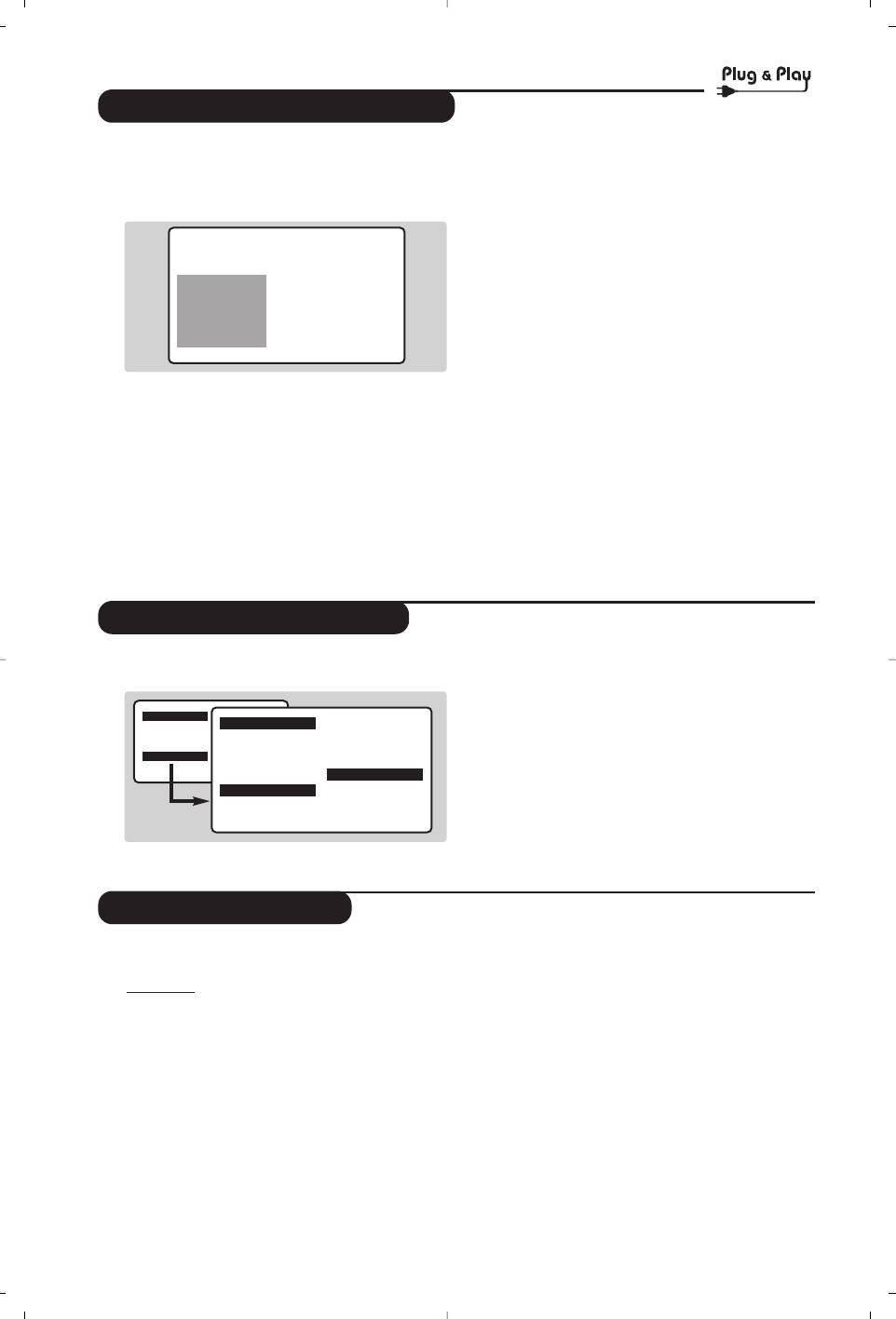
Rýchla inštalácia kanálov
Keď prvýkrát zapnete televízor, objaví sa na
“ Vyhľadávanie sa spustí automaticky. Všetky TV
obrazovke ponuka.Táto ponuka Vás vyzýva k
programy a rozhlasové stanice*, ktoré sú k
voľbe krajiny a jazyka z ponuky:
dispozícii, sú uložené v pamäti. Úkon potrvá
Ak sa ponuka neobjavuje, podržte tlačidlá
niekoľko minút. Na obrazovke vidíme postup
vyhľadávania a počet nájdených programov.
Select Country
Nakoniec sa ponuka stratí.
Country
Language
Ak chcete ukončiť, v alebo prerušiť vyhľadávanie,
DK
Español
E
Svenska
stlačte tlačidlo
H. Ak ste nenašli žiaden program,
F
English
pozrite sa do kapitoly rád str. 10.
FI
Dansk
ÆÆ
GB
Nederlands
‘ Ak vysielač alebo káblová sieť prenáša signál
automatického triedenia, programy budú
správne očíslované. Inštalácia je vtedy
televízora
”- a ”+ stlačené 5 sekúnd, aby sa
skončená.
objavila.
( Ak to tak nie je, musíte použiť ponuku
& Pre voľbu vašej krajiny použite tlačidlá
<>
Triedenie,aby ste ich znova očíslovali.
diaľkového ovládania, potom potvrďte
Niektoré vysielače alebo káblové televízie vysielajú
tlačidlom
≥.
vlastné parametre triedenia (región, jazyk…).
Ak sa vaša krajina v zozname neobjaví, vyberte
V tomto prípade musíte označiť svoju voľbu
voľbu “…”
tlačidlami
<> a potom potvrdiť ≥.
é Potom si tlačidlami
< a > zvoľte jazyk a
* Len pre verzie vybavené rozhlasom.
potvrďte tlačidlom
≥.
Triedenie programov
& Stlačte tlačidlo H. Hlavná ponuka sa zobrazí
é Pomocou kurzorového tlačidla zvoľte ponuku
na obrazovke.
Inštalácia a potom ponuku Triedenie.
“ Zvoľte si program, ktorý chcete prečíslovať
Hlavné Menue
použitím tlačidiel
<>,a stlačte ≥.
• Obraz
Inštalácia
• Zvuk
• Jazyk
00
‘ Potom použite tlačidlá
<> a zadajte nové
• Charakt.
• Krajina
01 STV1
$$
Inštalácia
želané číslo a potvrďte
≤.
• Aut. Uloženie
02 STV2
• Man. Uloženie
03
Æ
CT1
( Zopakujte kroky é a è toľkokrát, koľko
• Triedenie
04 CT2
programov treba prečíslovať.
• Názov
05 NOVA TV
§ Ponuku opustíte stlačením
d.
Názov programu
Ak si želále, môžete programy a vonkajšie
alebo upraviť, a to stlačením tlačidiel
<>.
vstupy pomenovať.
‘ Pomocou tlačidiel
≤≥ sa premiestnite do
P
oznámka: V priebehu inštalácie sú programy
pásma zobrazenia názvu (5 znakov) a
pomenované automaticky, keď sa vysiela
pomocou tlačidiel
<> zvoľte znaky.
identifikačný signál.
( Keď je názov zadaný, stlačte tlačidlo
≤. Názov
& Stlačte tlačidlo
H.
programu je uložený.
é Vyberte ponuku
Inštalácia a potom Názov
§ Zopakujte kroky é až ( pri každom
progr
.
pomenovaní programu.
“ Vyberte program, ktorý chcete pomenovať
è Ponuku opustíte stlačením
d.
4
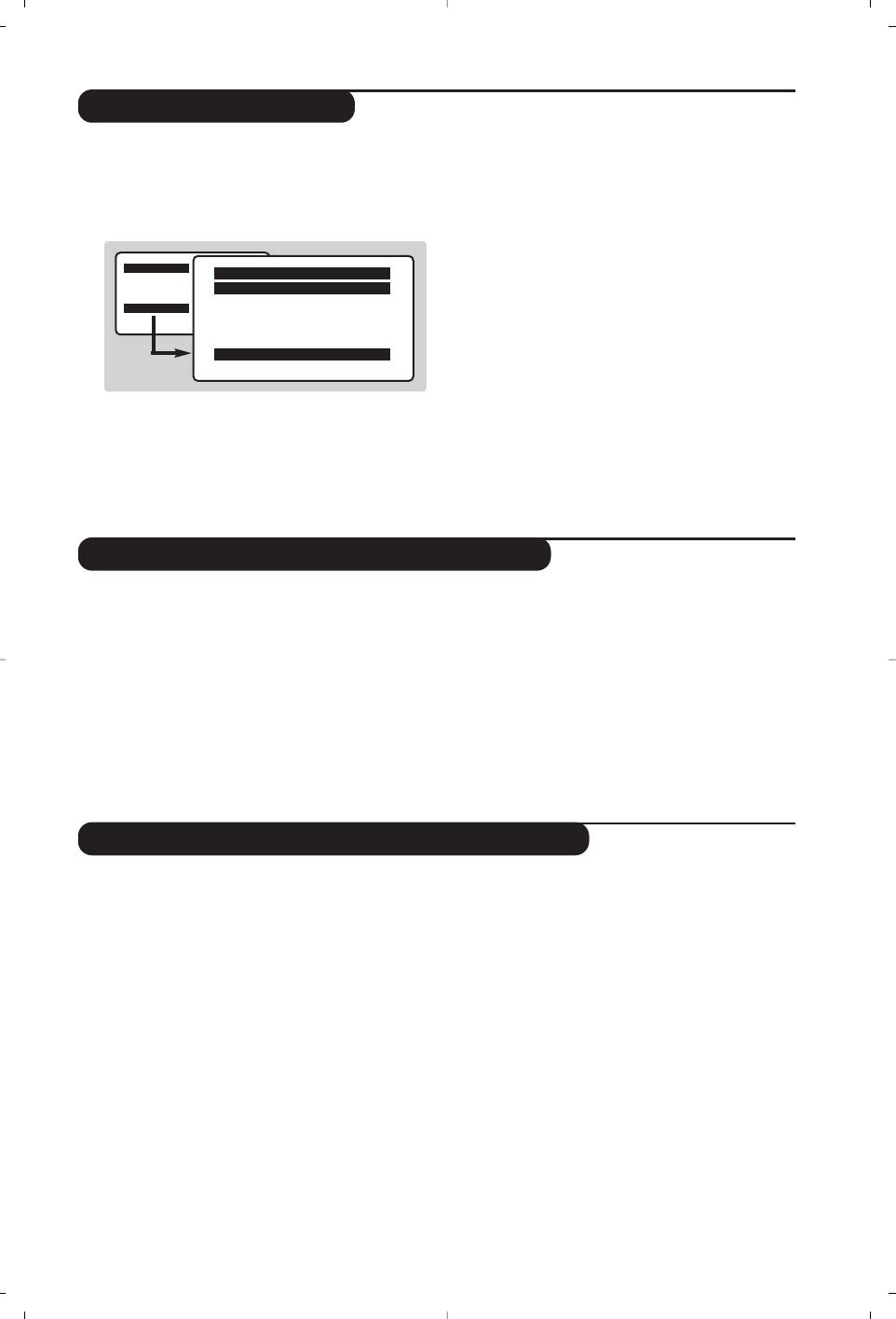
Manuálne uloženie
Táto ponuka umožňuje ukladať programy po
voľbu
France.
jednom.
‘
Vyhľadávanie: stlačte ≥. Začne sa
& Stlačte
H.
vyhľadávanie. Ak sa nájde nejaký program,
é Vyberte ponuku
Inštalácia a potom Manuálne
vyhľadávanie sa zastaví a zobrazí sa číslo
uloženie
.
programu (ak je k dispozícii). Pokračujte ďalej.
Ak poznáte frekvenciu požadovaného
Hlavné Menue
programu, môžete jeho číslo vložiť priamo
Man. Uloženie
• Obraz
• Zvuk
$$
TV Systém Europe
ÆÆ
pomocou tlačidiel
0 až 9.
• Charakt.
• Ladenie
$$
Inštalácia
Ak nenájdete žiaden program, obráťte sa na
• Číslo Prog.
• Jemné Dolaď.
kapitolu Rád (str. 10).
• Uloženie
(
Číslo progr.: pomocou tlačidiel ≤≥ alebo 0
až 9 vložte príslušné číslo.
§
Jemné doladenie: ak je príjem nedostatočný,
“
Systém: zvoľte Európa (automatická detekcia*)
nastavte pomocou tlačidiel
≤≥.
alebo
Západná Európa (norma BG), Východná
è
Uloženie: stlačte ≥.Program je uložený.
Európa
(norma DK), Spojené kráľovstvo
! Opakujte kroky ‘ až è.
(norma I) alebo Francúzsko (norma LĽ).
Ponuku opustíte stlačením
d.
* Mimo Francúzska (norma LĽ) musíte vždy zvoliť
Iné nastavenia z ponuky Inštalácia
správne očíslované. Ak to tak nie je, na prečíslovanie
& Stlačte tlačidlo H a zvoľte ponuku Inštalácia:
musíte použiť ponuku Triedenie (viď str. 4).
é
Jazyk: zmena jazyka zo zobrazenej ponuky
Niektoré vysielače alebo káblové siete vysielajú vlastné
“
Krajina: voľba Vašej krajiny.
parametre triedenia (región jazyk…). V tomto prípade
Toto nastavenie zasiahne vyhľadávanie, automatické
musíte označiť svoju voľbu tlačidlami <> a potom
triedenie programov a zobrazenie teletextu. Ak sa
potvrdiť
≥. Ak chcete ukončiť alebo prerušiť
Vaša krajina v zozname neobjaví, vyberte voľbu “…”
vyhľadávanie, stlačte tlačidlo H. Ak ste nenašli žiaden
‘
Automatické uloženie: na automatické spustenie
program, obráťte sa na kapitolu Rady (str.10).
vyhľadávania všetkých programov, ktoré sú vo vašom
( Ponuku opustíte stlačením d.
regióne k dispozícii. Ak vysielač alebo káblová sieť
prenáša signál automatického triedenia, programy budú
Použitie rozhlasu
(k dispozícii len pri niektorých verziách)
Voľba TV alebo rozhlasového režimu
Využitie ponúk rozhlasu
Stlačte tlačidlo  diaľkového ovládača na
Pomocou tlačidla
H máte možnosť
prepnutie televízneho prijímača do tv alebo
špecifického nastavenia rozhlasu.
rozhlasového režimu. Pri rozhlasovom režime sa
Vyhľadávanie rozhlasových staníc
číslo, názov stanice (ak je k dispozícii), jej
Ak ste použili rýchle nastavenie, uložili sa všetky
frekvencia a zvukový režim objavia na obrazovke.
stanice FM, ktoré sú k dispozícii.
Na záznam názvu stanice použite ponuku Názov
Ak chcete pokračovať v novom vyhľadávaní,
progr. (str. 4)
použite ponuku
Inštalácia: Automatické uloženie
Voľba programov
(na úplné vyhľadávanie) alebo Manuálne uloženie
Na voľbu staníc FM (od 1 do 40) použite
(na vyhľadávanie stanice za stanicou). Ponuky
tlačidlá
09 alebo @ P # .
Triedenie a Názov Progr.Vám umožnia triediť
Zoznam rozhlasových staníc
alebo pomenovať rozhlasové stanice.Tieto
Stlačte ı na zobrazenie zoznamu rozhlasových
ponuky fungujú rovnako ako ponuky TV.
staníc: Pomocou tlačidiel
<> zmeníte stanicu a
pomocou tlačidla
d ponuku opustíte.
5
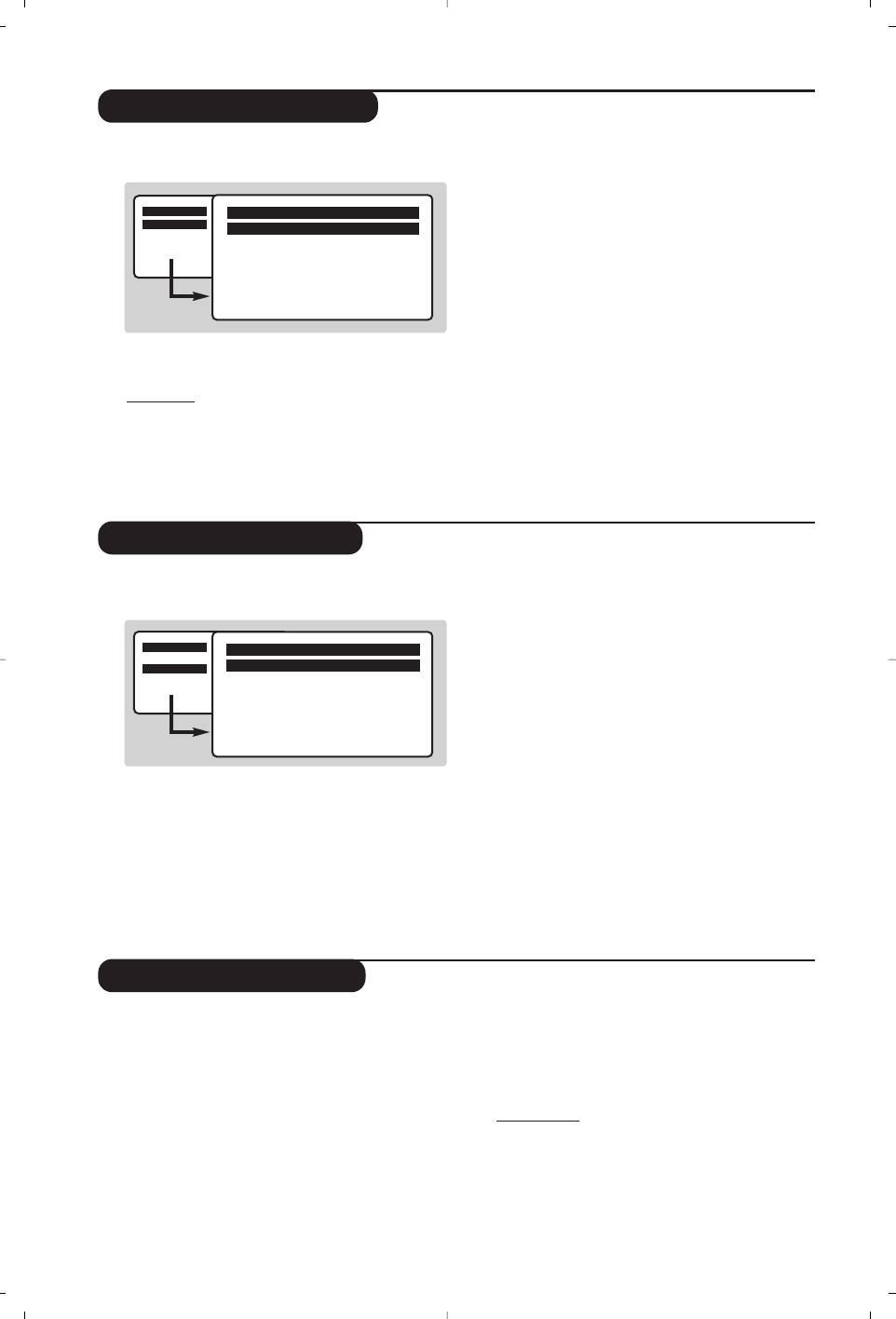
Nastavenie obrazu
& Stlačte tlačidlo H, potom tlačidlo ≥. Objaví
“ Akonáhle sú nastavenia vykonané, vyberte
sa ponuka
Obraz:
voľbu
Uložiť a stlačte ≥,aby ste ich uložili.
Ponuku opustite stlačením
d.
Hlavné Menue
Popis nastavení:
Obraz
$$
Obraz
$$
• Zvuk
Jas --I------ 39
•
Jas: pôsobí na svetelnosť obrazu.
• Charakt.
• Farba
• Inštalácia
•
Farba: pôsobí na intenzitu farby.
• Kontrast
• Ostrosť
•
Kontrast: pôsobí na rozdiel medzi svetlými a
• Povaha Far.
tmavými tónmi.
• Uloženie
•
Kvalita obrazu: pôsobí na čistotu obrazu.
•
Tepl. farieb: nastavuje teplotu farieb obrazu. K
é Použite tlačidlá
<> na voľbu nastavenia a
dispozícii sú tri nastavenia farieb:
Chladná
nastavte je tlačidlami
≤≥.
(modrejšia), Bežná (vyvážená) alebo Teplá
Poznámka: Počas nastavovania obrazu ostane
(červenšia).
zobrazený len jeden vybratý riadok. Stlačte <>,
•
Uložiť: uloží nastavenie obrazu ( ako aj
aby sa ponuka znovu objavila.
nastavenia
Kontrast+ a Zníženie šumu, ktoré
sa nachádzajú v ponuke
Voľby).
Nastavenie zvuku
& Stlačte H, vyberte Zvuk (>)a stlačte ≥.
Popis nastavení :
• Výšky: nastavuje vysoké frekvencie zvuku.
Objaví sa ponuka
Zvuk.
•
HÍbky: nastavuje nízke frekvencie zvuku.
•
Vyváženie: na vyváženie zvuku pravého a
Hlavné Menue
Zvuk
• Obraz
ľavého reproduktora.
$$
Zvuk
$$
Výšky -----I--- 56
• Charakt.
• Hĺbky
•
Rozdiel hlasitosti: umožňuje vyrovnávať
• Inštalácia
• Vyváženie
odchýlky medzi rôznymi programami alebo
• Delta Hlas.
• Limit Hlasit
vonkajšími vstupmi. Toto nastavenie je aktívne
• Uloženie
pre programy 0 až 40 a vonkajšie vstupy.
•
AVL* (automatic Volume Leveler):
automatické kontrola hlasitosti umožňujúca
é Použite tlačidlá
<> na vybratie nastavenia a
obmedziť zvýšenie zvuku najmä pri zmenách
tlačidlá
≤≥ na nastavenie.
programov a reklame.
“ Akonáhle budú nastavenia vykonané, vyberte
•
Uložiť *: uložiť nastavenie zvuku.
voľbu
Uložiť a stlačením ≥ ich uložte.
‘ Ponuku opustíte stlačením
d.
* k dispozícii len pri niektorých verziách
Nastavenie volieb
obrazu, ktoré nepretržite obnovuje najtmavšiu
& Stlačte H, vyberte Options Voľby (>) a
časť obrazu na čiernu.
stlačte
≥. Môžete nastavovať.
‘
Zníženie šumu zmierňuje šum obrazu
é
Posun obrazu (k dispozícii len na veľkoplošných
(sneženie).Toto nastavenie je vhodné pri
obrazovkách)
:Veľkoplošné obrazovky sú citlivé
slabšom príjme.
na zmeny zemského magnetického poľa.Toto
Upozor
nenie: Na uloženie nastavenia Kontrast+ a
nastavenie umožňuje vyrovnávať jeho vplyv
Zníženie šumu použite voľbu Uložiť z ponuky
prispôsobením sklonu obrazu.
Obraz.
“
Kontrast+: automatické nastavenie kontrastu
( Ponuku opustíte stlačením
d.
6
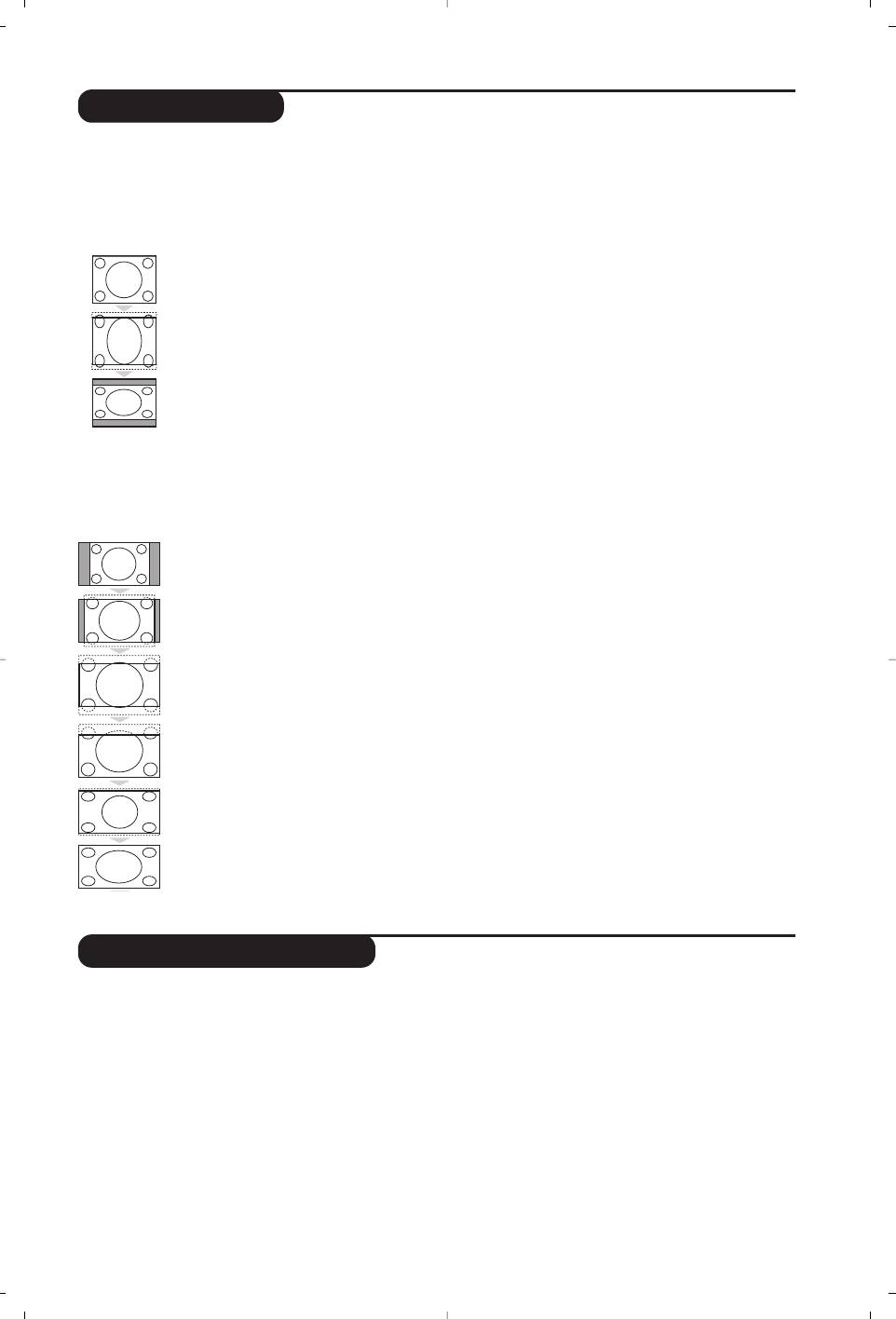
Formát 16:9
Obrazy, ktoré prijímate môžu byť prenášané vo formáte 16:9 (široká obrazovka), alebo 4:3 (tradičná
obrazovka). Obrazy 4:3 majú niekedy čierny pruh hore i dolu (širokouhlý formát).Táto funkcia vám
umožní odstrániť čierne pruhy a optimalizovať zobrazenie na obrazovke.
Ak má váš televízny prijímač obrazovku 4:3
Stlačte tlačidlom p (alebo <>) pre voľbu rôznych režimov:
4:3
Obraz je reprodukovaný vo formáte 4:3.
Expansia 4:3
Obraz je vertikálne rozšírený.Tento mód sa používa na odstránenie čiernych pásov
pri sledovaní proramu vo formáte letterbox.
Kompresia
Obraz je vertikálne stlačený do formátu 16:9.
16:9
Ak má váš televízny prijímač obrazovku 16:9
Stlačte tlačidlom p (alebo ≤≥)pre voľbu rôznych režimov:
Televízor je vybavený automatickým prepínaním a dešifruje špecifický signál vysielaný určitými programami a zvolí
správny formát obrazovky.
4:3 Obraz je reprodukovaný vo formáte 4:3, čierny pruh sa objavuje na každej strane
obrazu. Môžete postupne zväčšiť obraz použitím tlačidiel <>.
Zoom 14:9
Obraz je zväčšený na formát 14:9, malý čierny pruh pretrváva na každej strane
obrazu. Klávesy
<> umožňujú premiestniť obraz vertikálne, aby sa zviditeľnili
titulky.
Zoom 16:9
Obraz je zväčšený na formát 16:9.Tento režim sa doporučuje pre zviditeľnenie
obrazov s čiernym pruhom hore a dolu (širokouhlý formát).
Použite tlačidlá
<>, ak chcete zviditeľniť titulky.
Titulkovy
Tento režim dovoľuje zviditeľniť obrazy 4:3 na celej ploche obrazovky s
Zoom
ponechaním viditeľných titulkov. Použite tlačidlá
<>,aby ste spustili alebo vytiahli
spodok obrazu.
SuperWide
Tento režim dovoľuje zviditeľniť obrazy 4:3 na celej ploche obrazovky rozšírením
bočných častí obrazu.
Použite tlačidlá <>, ak chcete zviditeľniť titulky.
Widescreen
Tento režim umožňuje obnoviť správne proporcie obrazov prenášaných v 16:9
zobrazením na plnej obrazovke.
Použitie funkcie PIP
(k dispozícii iba v určitých verziách)
Táto funkcia Vám umožnuje zobraziť malé
stlačte tlačidlo
µ.
dodatočné okno.
“ Opätovným stlačením tlačidla
œ môžete
& Stlačte tlačítko
œ pre zobrazenie PIP obrazu.
zmenšiť veľkosť okna a znova ho odstrániť.
Malé dodatočné okno sa objaví na obrazovke.
‘ Na presun okna používajte tlačidlo
π.
é Na zmenu programov na obrazovke funkcie
( Použite tlačítko
‡ ak chcete obrazy vymeniť.
PIP používajte tlačidlá
- P +.Ak si želáte
§ Ak chcete zmrazit’ PIP obraz, použite
zobraziť obrázok zariadenia, ktoré je
tlačídlo
q.
pripojené k televízoru (video, DVD atď.),
7
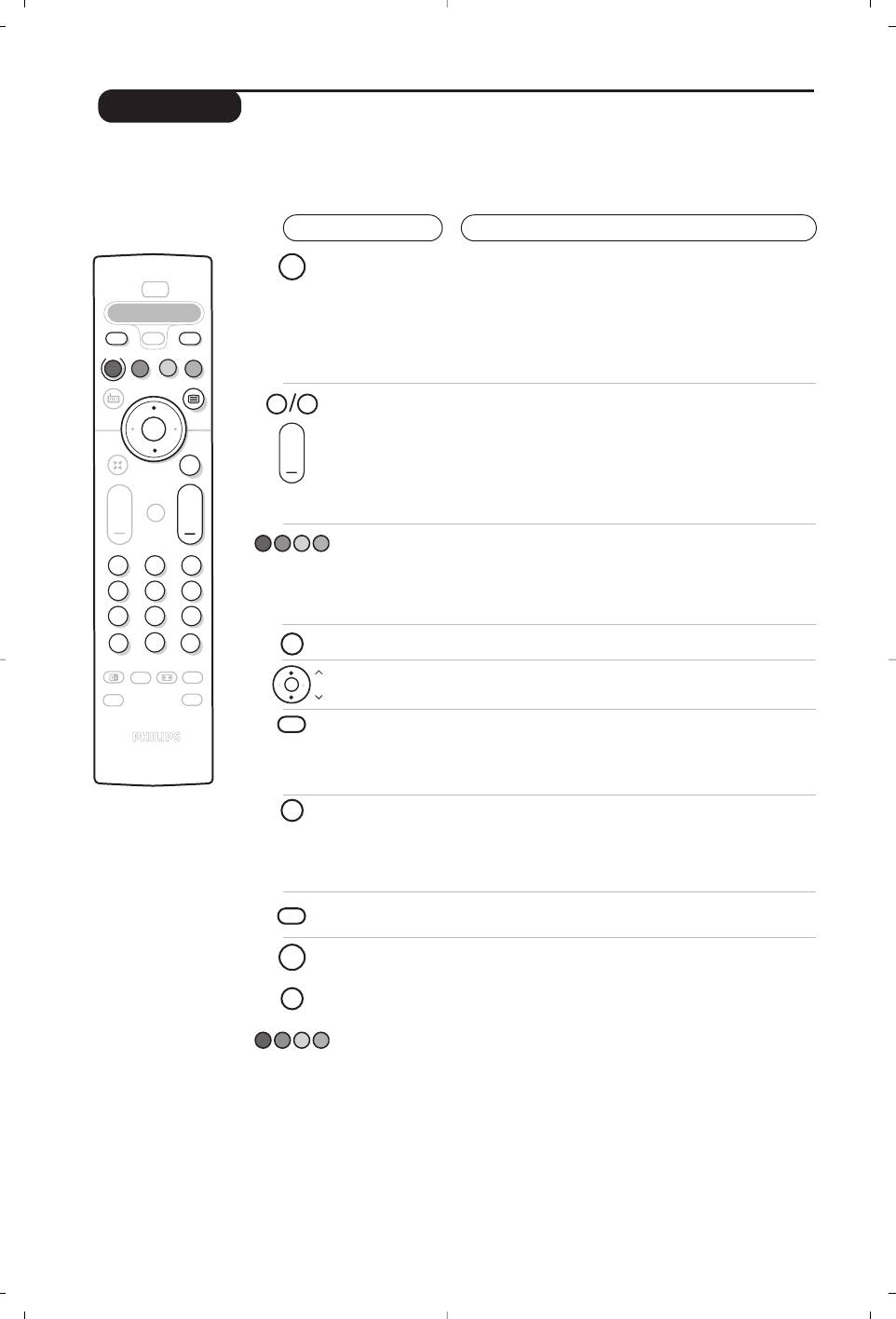
Teletext
Teletext je informačný systém vysielaný určitými TV stanicami, ktorý môžete prezerať podobne ako
noviny.Taktiež poskytuje titulky pre sluchovo postihnutých ľudí, alebo tých, ktorí neovládajú jazyk, v
ktorom je príslušný program vysielaný (káblové vysielanie, satelitné kanály…).
Stlačte :
Dostanete :
8
¤
POWER
.
VCR DVD SAT AMP CD
¢
Ÿ
Y
Select
Ó
·
¢
Ê
Æ
œ
π
‡
0 9
OK
+
P
MENU
+
+
”
[
P
213
546
879
Ë
0
ù
Ë
ı
Á
OK
SMART
SMART
-
ª
Ó
ù
Ÿ
Y
MENU
Ë
Privolanie
Umožní privolať teletext, prejsť do názorného režimu a
teletextu
do ukončenia. Objaví sa obsah so zoznamom rubrík, ku
ktorým máte prístup. Každá rubrika je označená
trojmiestnym číslom stránky.
Ak vybraná stanica teletext nevysiela, zobrazí sa označenie
100 a obrazovka zostane tmavá (v tom prípade vypnite
teletext a zvoľte iný kanál).
Výber
Vytvorte číslo želanej stránky tlačidlami
0 až 9 alebo
stránky
- P +. Príklad: strana 120, vyťukajte 120. Číslo sa
zobrazí vľavo hore, počítadlo sa točí, potom sa zobrazí
stránka.Ak chcete prezerať inú stránku, opakujte tento
postup.
Ak počítadlo pokračuje vo vyhľadávaní, táto stránka sa
nevysiela. Zvoľte iné číslo.
Priamy
V dolnej časti obrazovky sú zobrazené farebné
prístup k
pruhy.Pomocou štyroch farebných tlačidiel môžete
rubrikám
pristupovať do príslušných rubrík či stránok.
Farebné pruhy blikajú, ak príslušná rubrika či stránka nie sú k
dispozícii.
Obsah
Návrat k obsahu (obyčajne str.100).
Zväčšenie
Na zobrazenie hornej a dolnej časti, potom návrat do
stránky
normálneho režimu.
Zastavenie
Niektoré stránky obsahujú podstránky, ktoré sa
striedania
automaticky striedajú. Toto tlačidlo umožňuje zastaviť
podstránok
alebo striedať podstránky. Označenie
_ sa objaví vľavo
hore.
Dvojstrana
Na aktivovanie / deaktivovanie teletextu na dvojstrane.
teletextu
Aktívna stránka je zobrazená vľavo, nasledujúca vpravo.
(k dispozícii iba pri
Stlačte tlačidlo
Ó
, ak chcete zmraziť niektorú stránku
niektorých verziách)
(napríklad obsah).Aktívna stránka bude vpravo.Ak sa
chcete vrátiť k normálnemu spôsobu, stlačte
e
.
Skryté
Pre odhalenie či skrytie skrytých informácií (riešenie hier)
informácie
Obľúbené
Z programov teletextu 0 až 40 môžete uložiť 4 obľúbené
stránky
stránky, ktoré budú potom priamo prístupné pomocou
farebných tlačidiel (červené, zelené, žlté, modré).
& Stlačením tlačidla
H prejdete do režimu
obľúbených stránok
é Zadajte stránku teletextu, ktorú chcete uložiť.
“ Stlačte na 3 sekundy Vami vybraté farebné tlačidlo.
Stránka je uložená.
‘ Opakujte úkon s ďalšími farebnými tlačidlami.
( Teraz, akonáhle zapnete teletext sa Vaše obľúbené
stránky objavia vo farbe na spodnej časti obrazovky.
Pre znovunájdenie zvyčajných rubrík stlačte H.
Ak chcete všetko zrušiť stlačte na 5 sekúnd
d
.
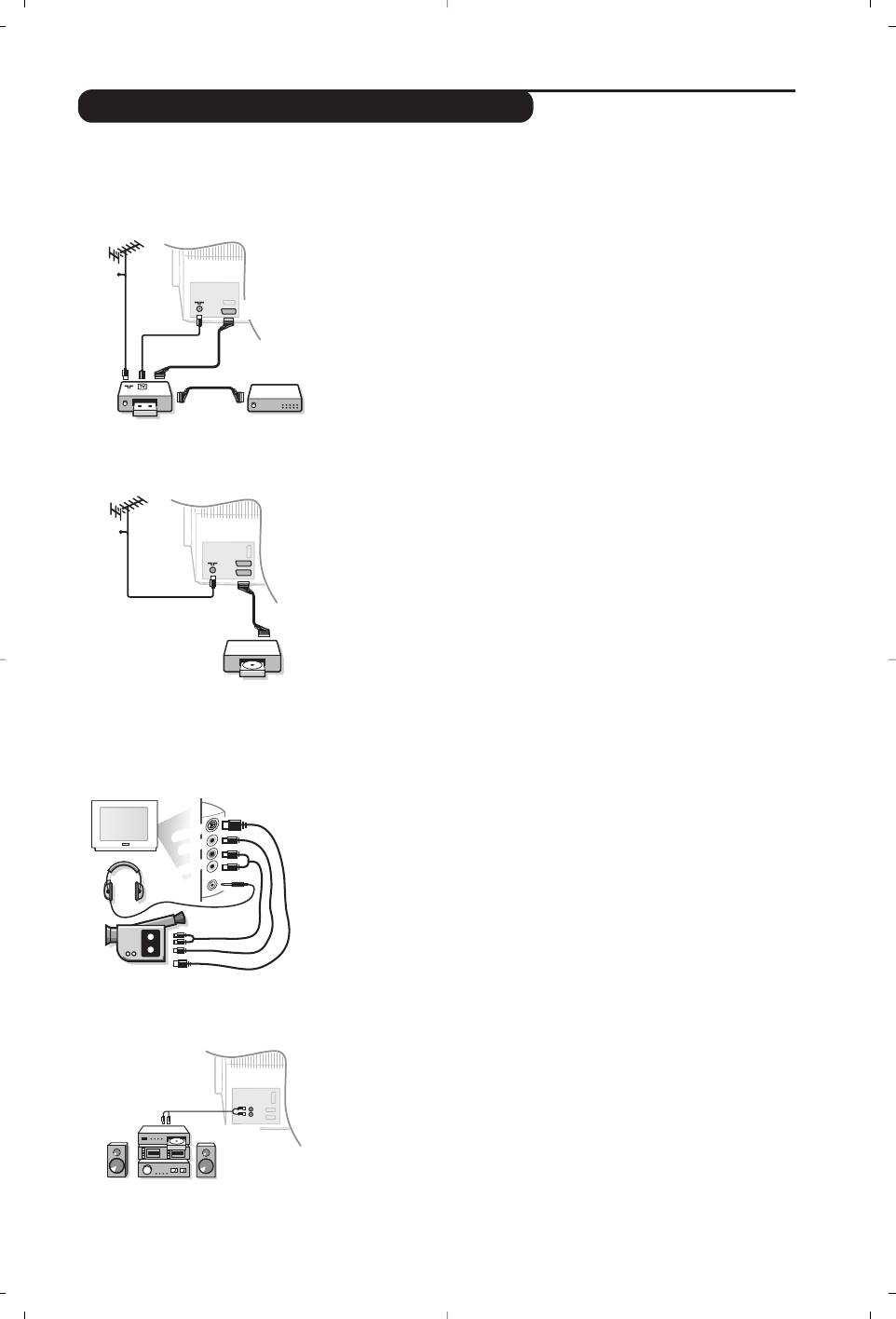
9
S•VIDEO
VIDEO
AUDIO
*
Pripojenie periférnych zariadení
Prijímač má 2 konektory EXT1 a EXT2 na zadnej strane.
EXT1 konektor má audio a video vstupy/výstupy a RGB vstupy.
EXT2 konektor má audio a video vstupy/výstupy a S-VHS vstupy.
Videorekordér
Vykonajte zapojenia uvedené oproti. Používajte kvalitný
eurokonektorový kábel.
Ak váš videorekordér nie je vybavený eurokonektorom, jediný možný
spôsob pripojenia je pomocou anténneho kábla.
Preto budete musieť naladiť prijímač na signál videorekordéra a priradiť
mu programové číslo 0 (pozri ručné ukladanie, str. 5).
Ak chcete prehrávať obraz z videorekordéra, stlačte
0.
Videorekordér s dekóderom
Pripojte dekóder k druhej eurokonektorovej zástrčke
videorekordéra.Takto budete môcť nahrávať kódované vysielanie.
Ostatné zariadenia
Satelitný prijímač, dekóder, CDV, hry, atď.
Vykonajte zapojenia uvedené oproti.
Pre optimalizáciu kvality obrazu, pripojte zariadenia vytvárajúce
RGB signál (digitálny dekóder, hry, určité CDV prehrávače, atď.) na
EXT1, zariadenia, ktoré tvoria S-VHS signál (S-VHS a Hi-8
videorekordéry) na EXT2 a všetky ostatné zariadenia buď k EXT1
alebo EXT2.
Navolenie pripojeného zariadenia
Stlačte tlačidlo
µ, čím zvolíte EXT1, EXT2/S-VHS2 (S-VHS
signály zo zásuvky EXT2) a
AV/S-VHS pre konektory na prednom
paneli (podľa modelu).
Väčšina zariadení (dekóder, videorekordér) zabezpečí prepnutie
automaticky.
Bočné pripojenia
Vykonajte zapojenia uvedené oproti.
Pomocou tlačidla
µ,zvoľte AV/S-VHS
Pri monofónnom prístroji zapojte signál na vstup AUDIO L. Použite
tlačidlo
e na reprodukciu zvuku ľavého a pravého reproduktora
televízneho prijímača.
Slúchadlá
Akonáhle sú slúchadlá pripojené, preruší sa zvuk televízora.
Tlačidlá
@”#umožnia nastaviť hlasitosť zvuku.
Impedancia slúchadiel sa musí pohybovať od 32 do 600 ohmov.
Zosilňovač
(k dispozícii iba v určitých verziách)
CABLE
EXT 2
VCR
CABLE
AUDIO
Ak chcete prijímač pripojiť k hi-fi systému, použite audio kábel
pre pripojenie výstupov «L »a «R» TV prijímača k vstupom
"AUDIO IN" "L" a "R" na hi-fi zosilňovači.
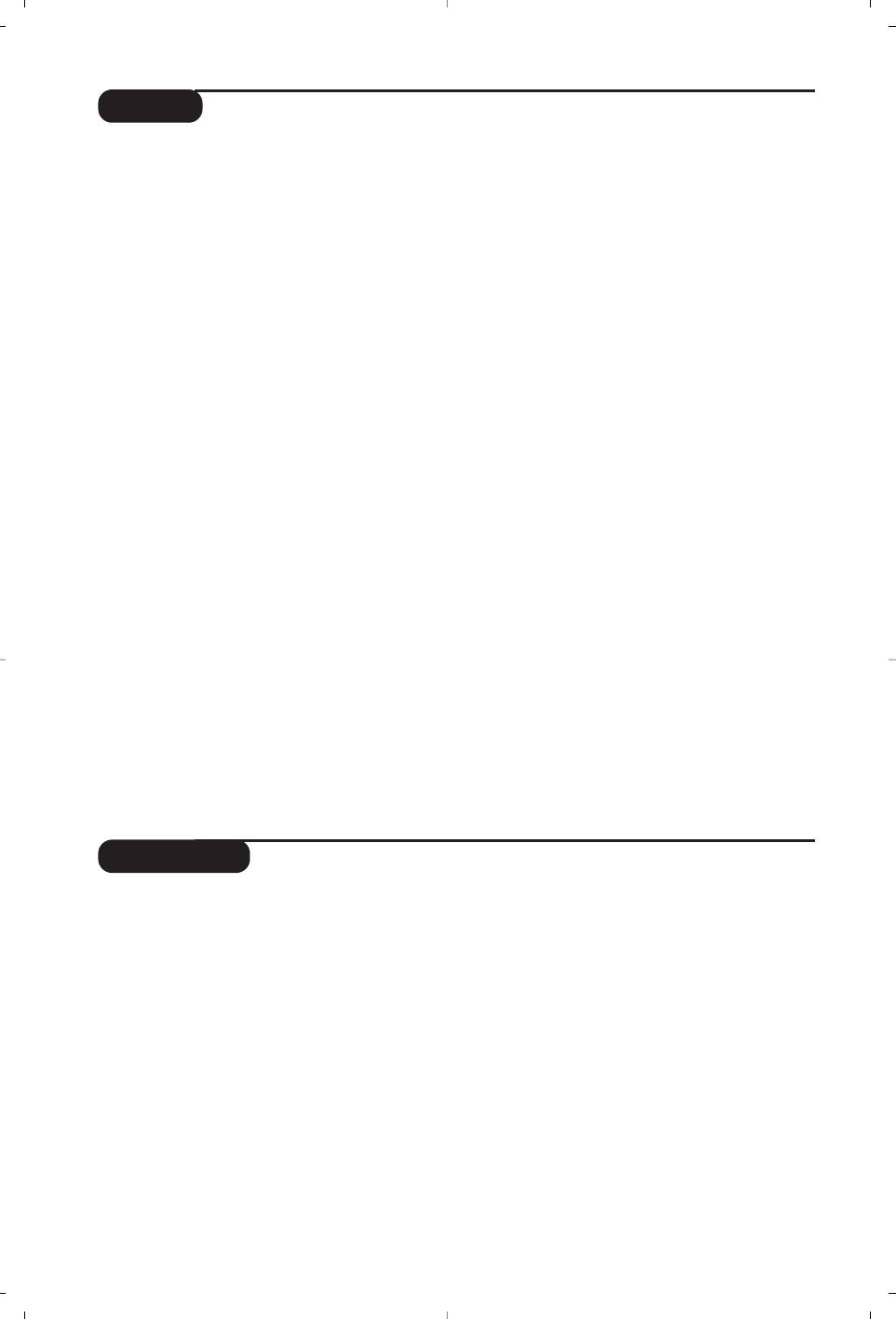
Rady
Slabý príjem
Teletext
Blízkosť vrchov alebo vyšších budov môže
Nie sú správne zobrazené niektoré znaky? Overte
spôsobovať tieňové obrazy, echá alebo tiene.
si, či je nastavenie
Krajina správne (str.5).
V takom prípade sa pokúste o ručné
Nefunguje diaľkový ovládač?
doladenie obrazu: pozri
Jemné doladenie (str.
TV prijímač nereaguje na diaľkový ovládač.
5), prípadne skúste upraviť vonkajšiu anténu.
Kontrolka na prijímači pri použití d.o. nebliká?
Skontrolujte, či Vaša anténa umožňuje príjem v
Vymeňte batérie.
tomto frekvenčnom rozsahu (UHF alebo VHF
Pohotovostný režim
pásmo)?
Kvôli úsporám energie je Váš televízor
V prípade nekvalitného príjmu (sneženie) nastavte
vybavený komponentmi umožňujúcimi veľmi
voľbu
NR v menu Charakt. na Zap (str. 6).
nízku spotrebu v pohotovostnom režime
Ak nemáte žiadny obraz
(nižšia než 3 W).
Ak sa televízny prijímač nezapne, stlačte
Stále žiadny výsledok?
dvakrát tlačidlo Stanby umiestnené na
Ak sa Váš TV prijímač pokazí, nikdy sa
dial’kovom ovládači.
nepokúšajte ho opraviť sami, kontaktujte
Pripojili ste anténu správne? Zvolili ste
pozáručný servis Vášho predajcu.
správny systém /str. 5? Nedokonale zapojený
Čistenie televízora
eurokonektor alebo anténa sú často príčinou
Obrazovka i skrinka televízora sa má čistiť
problémov s obrazom alebo zvukom (niekedy
jedine čistou mäkkou handričkou.
sa môžu konektory uvoľniť pri hýbaní s TV
Nepoužívať prípravky obsahujúce lieh či
príjímačom). Skontrolujte všetky spoje.
rozpúšťadlo.
Periférne zariadenie prehráva čiernobiely
obraz
Ak chcete sledovať videokazetu, skontrolujte,
či bola nahraná v rovnakej norme (PAL,
SECAM, NTSC), v akej prehráva
videoprehrávač.
Žiadny zvuk
Ak na niektorých kanáloch vidíte obraz, avšak
bez zvuku, znamená to, že nemáte nastavený
správny TV systém. Upravte parameter
TV.Systém (str. 5).
Zhrnutie
Signál RGB: Ide o červený, zelený a modrý videosignál, ktoré priamo ovládajú emitory v katódovej
trubici pre červenú, zelenú a modrú farbu. Použitie týchto signálov zabezpečuje lepšiu kvalitu
obrazu.
Signál S-VHS: Ide o dva osobitné Y/C videosignály odvodené od záznamových noriem S-VHS a Hi-8.
Jasový signál Y (čierna a biela) a farebný signál C sa zaznamenávajú na pásku osobitne.Takto sa
zabezpečuje lepšia kvalita obrazu v porovnaní s štandardným videosignálom (VHS a 8 mm) kde sú
Y/C signály zmiešané a zaznamenáva sa iba jeden videosignál.
Zvuk NICAM: Proces prenosu zvuku v digitálnom formáte.
Systém: Televízny obraz nie je vysielaný v rovnakej forme vo všetkých krajinách. Existujú rozličné
normy: BG, DK, I, a L L'. Parameter
TV.Systém (str. 5) sa používa na nastavenie týchto odlišných
noriem. Je potrebné, aby nedošlo k zámene so systémom farebného kódovania PAL alebo SECAM.
Systém PAL sa používa vo väčšine európskych krajín, systém SECAM vo Francúzsku, v Rusku a vo
väčšine afrických krajín. USA a Japonsko používajú odlišný systém - NTSC. Vstupy EXT1 a EXT2
umožňujú pripojenie zdrojov s farebným kódovaním NTSC.
16:9: Tento pomer sa týka pomeru šírky a výšky obrazovky. Širokouhlé TV prijímače majú pomer 16:9,
tradičné obrazovky 4:3.
10
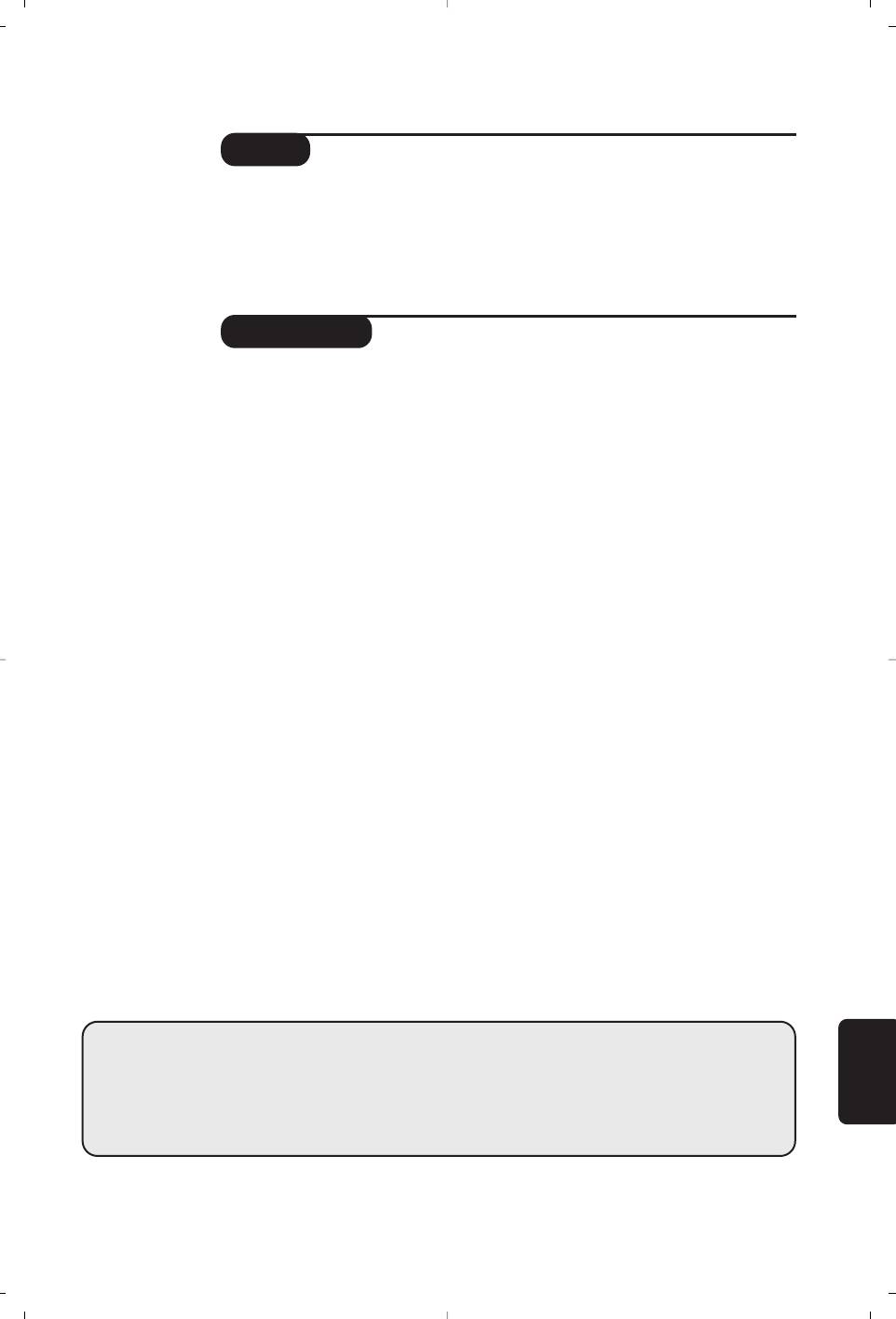
Girifl
Bu televizyon cihaz›n› seçti¤iniz için teflekkür ederiz. Bu elkitab› televizyon
cihaz›n›z› kurarken ve çal›flt›r›rken size yard›mc› olmak üzere düzenlenmifltir.
Bafl›ndan sonuna kadar okuman›z› önemle tavsiye ederiz.
Teknolojik seviyemizden memnun kalaca¤›n›z› ummaktay›z.
‹çindekiler
Kurulum
Televizyonun kurulumu . . . . . . . . . . . . . . . . . . . . . . . . . . . . . . . . . . . . . . . . . . . . .2
TV cihaz› üzerindeki tufllar . . . . . . . . . . . . . . . . . . . . . . . . . . . . . . . . . . . . . . . . . . .2
Uzaktan kumanda tufllar› . . . . . . . . . . . . . . . . . . . . . . . . . . . . . . . . . . . . . . . . . . . .3
H›zl› kurulum . . . . . . . . . . . . . . . . . . . . . . . . . . . . . . . . . . . . . . . . . . . . . . . . . . . . . .4
Kanallar›n programlanmas› . . . . . . . . . . . . . . . . . . . . . . . . . . . . . . . . . . . . . . . . . . .4
Kanal ad› . . . . . . . . . . . . . . . . . . . . . . . . . . . . . . . . . . . . . . . . . . . . . . . . . . . . . . . . .4
Manuel haf›zaya alma . . . . . . . . . . . . . . . . . . . . . . . . . . . . . . . . . . . . . . . . . . . . . . . .5
Kurulum menüsündeki di¤er ayarlar . . . . . . . . . . . . . . . . . . . . . . . . . . . . . . . . . . .5
Çal›flt›rma
Radyonun kullan›lmas› . . . . . . . . . . . . . . . . . . . . . . . . . . . . . . . . . . . . . . . . . . . . . . .5
Görüntünün ayarlanmas› . . . . . . . . . . . . . . . . . . . . . . . . . . . . . . . . . . . . . . . . . . . . .6
Ses ayar› . . . . . . . . . . . . . . . . . . . . . . . . . . . . . . . . . . . . . . . . . . . . . . . . . . . . . . . . .6
Opsiyonlar›n ayar› . . . . . . . . . . . . . . . . . . . . . . . . . . . . . . . . . . . . . . . . . . . . . . . . . .6
16:9 Format›
. . . . . . . . . . . . . . . . . . . . . . . . . . . . . . . . . . . . . . . . . . . . . . . . . . . . . . .7
PIP kullan›m› . . . . . . . . . . . . . . . . . . . . . . . . . . . . . . . . . . . . . . . . . . . . . . . . . . . . . . .7
Teletext . . . . . . . . . . . . . . . . . . . . . . . . . . . . . . . . . . . . . . . . . . . . . . . . . . . . . . . . . .8
Harici Cihazlar›n ba¤lanmas›
Video Kay›t Cihaz› . . . . . . . . . . . . . . . . . . . . . . . . . . . . . . . . . . . . . . . . . . . . . . . . .9
Di¤er cihazlar . . . . . . . . . . . . . . . . . . . . . . . . . . . . . . . . . . . . . . . . . . . . . . . . . . . . .9
Ba¤lanan cihazlar›n seçilmesi . . . . . . . . . . . . . . . . . . . . . . . . . . . . . . . . . . . . . . . . . .9
Yan ba¤lant›lar . . . . . . . . . . . . . . . . . . . . . . . . . . . . . . . . . . . . . . . . . . . . . . . . . . . . .9
Amplifikatör . . . . . . . . . . . . . . . . . . . . . . . . . . . . . . . . . . . . . . . . . . . . . . . . . . . . . .9
Pratik Bilgiler
Ipuçlar› . . . . . . . . . . . . . . . . . . . . . . . . . . . . . . . . . . . . . . . . . . . . . . . . . . . . . . . . . .10
Sözlük . . . . . . . . . . . . . . . . . . . . . . . . . . . . . . . . . . . . . . . . . . . . . . . . . . . . . . . . . .10
Dönüfltürülebilir malzemelerle ilgili talimat
Televizyonunuzda yeniden kullan›labilir veya dönüfltürülebilir malzemeler vard›r.
Çevredeki at›klar› en aza indirmek için, konusunda uzmanlaflm›fl flirketler,
Türkçe
°
sökmek ve yeniden kullan›labilir malzemeleri ay›rmak amac›yla kullan›lm›fl
cihazlar› toplarlar (sat›c›n›zdan bilgi al›n›z).
1

Televizyonun kurulumu
&
Televizyonun yerlefltirilmesi
“
Uzaktan kumanda
Etraf›nda en az 5 cm serbest alan b›rakarak
Size verilmifl olan iki R6 pilini, kutuplar›na
televizyonunuzu sert ve hareketsiz bir yüzeye
uyarak pil bölümüne yerlefltiriniz. Mod
yerlefltiriniz. Her tür tehlikeli durumun önüne
seçicisinin TV konumunda oldu¤unu iyice
geçmek için, TV’ nizin üzerine üstünü kapatacak
kontrol ediniz.
bir fley (örtü), içinde su bulunan nesneler (vazo)
Çevreyi korumak amac›yla, cihazla birlikte verilmifl
veya ›s› yayan nesneler (lamba) koymay›n›z. Ayr›ca
olan piller c›va ve nikel kadmiyum içermemektedir.
televizyona su s›çramamas› da sa¤lanmal›d›r.
Lütfen kullan›lm›fl pillerinizi atmay›n›z, size
sunulmufl olan dönüfltürme olanaklar›ndan
é
Ba¤lant›lar
yararlan›n›z (sat›c›n›za dan›fl›n›z). De¤ifltirmeniz
gerekti¤inde ayn› tip pil kullan›n›z.
‘
Çal›flt›rma
•
Arkada bulunan : prizine anten fiflini sokunuz.
• Radyo donan›ml› modeller için : FM ANT
Televizyonunuzu açmak için, açma-kapama
girifline adaptörü verilmifl olan radyo antenini
tufluna bas›n›z. K›rm›z› gösterge lambas› yanar ve
ba¤lay›n.
ekran ayd›nlan›r. Do¤rudan 4 sayfadaki kanallar›n
Dahili antenler ile, baz› koflullarda yay›nlar
h›zl› aylarlanmas› bölümüne geçiniz.
zorlukla al›nabilir. Antenidöndürerek ideal yönü
E¤er televizyon standby (bekleme) modunda
bulabilirsiniz. Yay›n hala kötü geliyorsa d›fl anten
kal›rsa, uzaktan kumandan›n P
# tufluna bas›n›z.
kullanmal›s›n›z.
Uzaktan kumanday› kulland›¤›n›zda gösterge
•
fiebeke kablosunu prize tak›n›z (220-240 V/50 Hz).
lambas› yan›p söner.
TV cihaz› üzerindeki tufllar
Televizyon cihaz›nda modeline ba¤l› olarak önünde
VOLUME-+ (- ” +) tufllar› sesin seviyesini
veya üstünde yeralan 4 ya da 5 tufl bulunmaktad›r.
ayarlamak için kullan›l›r.
PROGRAM-+ (- P +) tufllar› arzu edilen
program› seçmek için kullan›l›r.
Menüye girmek için
” - ve ” + (ya da
MENU) tufllar›na ayn› anda bas›n›z. Daha sonra
PROGRAM - + tufllar› ile herhangi bir ayar›
seçebilir ve
” - + tufllar›n› kullanarak
seçti¤iniz ayar› de¤ifltirebilirsiniz. Menüden
ç›kmak için
” – ve ” + (ya da MENU)
tufllar›na tekrar bas›n›z.
2
5 cm
5 cm
5 cm
FM.
ANT.

3
VCR DVD SAT AMP CD
¢
Ÿ
Y
Select
Ó
·
¢
Ê
Æ
‡
π
œ
OK
†
MENU
”
[
P
1
2
3
4
5
6
7
8
9
Ë
0
ù
ı
K
Á
SMART
SMART
-
ª
Uzaktan Kumanda Tufllar›
Mod seçicisi
Uzaktan kumanda videoyu da
çal›flt›rman›za yard›mc› olur.
Standby (Bekleme)
‹stenen aleti seçmek için Select tufluna
TV cihaz›n› bekleme durumuna
bas›n: VCR, DVD, SAT, AMP ya da CD.
almak için kullan›l›r. TV cihaz›n›
Telekumandan›n ›fl›kl› göstergesi seçinlen
tekrar açmak için b, - P + veya
aleti göstermek için yanacakt›r. Birfley
09tufllar›na bas›n›z.
yap›lmamas› durumunda 60 saniye sonra
otomatik olarak söner (TV konumuna
EXT prizinin seçimi (s. 9)
geçer). Aletlere göre, tufllar›n
Ba¤lanan aleti bulmak için birçok kez
fonksiyonlar› flunlard›r: .·¢ÊÆ
basmal›s›n›z.
∫cuH<>≤≥
(kürsör) - P +
09 deÁ
Radyo / tv ayar›
Televizyonu radyo ya da tv ayar›na
Teletext tuflu (s. 8)
geçirmek için kullan›l›r (radyo
ya da PIP (s.9) ya da VCR / DVD tuflu .
sistemli modeller için geçerlidir).
Surround ses
Teletext’i açma (s.8).
Sesi genifl alana yaymaya/daralaltmaya
Bu tufl kullan›lmamaktad›r.
yarar. Stereo durumunda, hoparlörler
mekan›n her yerinde gibidirler. Virtual
Menu
Dolby Surround* donan›ml› modeller
Menüyü açma ya da terketme tuflu.
için, Dolby Surround Por Logic olarak
geriden gelen ses etkisi elde edersiniz.
Programlar› seçme
Kürsör
Tercihli listenizdeki programlara
Bu 4 tufl menüde gezinmeye yard›mc›
geçebilmenizi sa¤lar (s. 5’e bak›n).
olur
(<>≤≥)
.
Numaral› tufllar
Ses
Programlara direkt geçifli sa¤lar.
Ses düzeyini ayarlar.
2 rakaml› programlar için tire
Ses kesme
kaybolmadan ikinci rakam› da girmeniz
Sesi tamamen keser ya da tekrar
gerekmektedir.
eski düzeyine getirir.
Ses konumu
Ekran Bilgileri
Yay›nlar› STEREO ve NICAM STEREO
Kanal numaras›n›, isim
ya da Mono flekline sokar veya iki
(e¤er mevcutsa) ve ses ayar›
.
dilden yay›nlanan programlarda ÇIFT I
Program numaras›n›n ekranda devaml›
ya da ÇIFT II
. MONO modu seçildi¤inde
kalmas› için 5 saniye süreyle bas›n›z.
gösterge k›rm›z› renktir.
Radyo istasyonlar›n›n listesi (s. 5)
16:9 Format›
(s. 7).
1/2
(baz› modellerde vard›r)
Bir önceki program
2 ekran aras›nda belirecek
Daha önce izlenen programa dönmek
görüntüyü gösterme/silme. ‹kinci
için kullan›l›r.
ekran teletexte’i.
Resim ve sesin ön ayar›
Ses ve resim için bir seri ön ayar
yapmaya izin verir.
Tercihli pozisyon menülerde belirlenen
ayarlar ile sa¤lan›r.
* Dolby Laboratories lisans› ile üretilmifltir.
“Dolby” ve double-D sembolleri Dolby Laboratories’›n markalar›d›r.
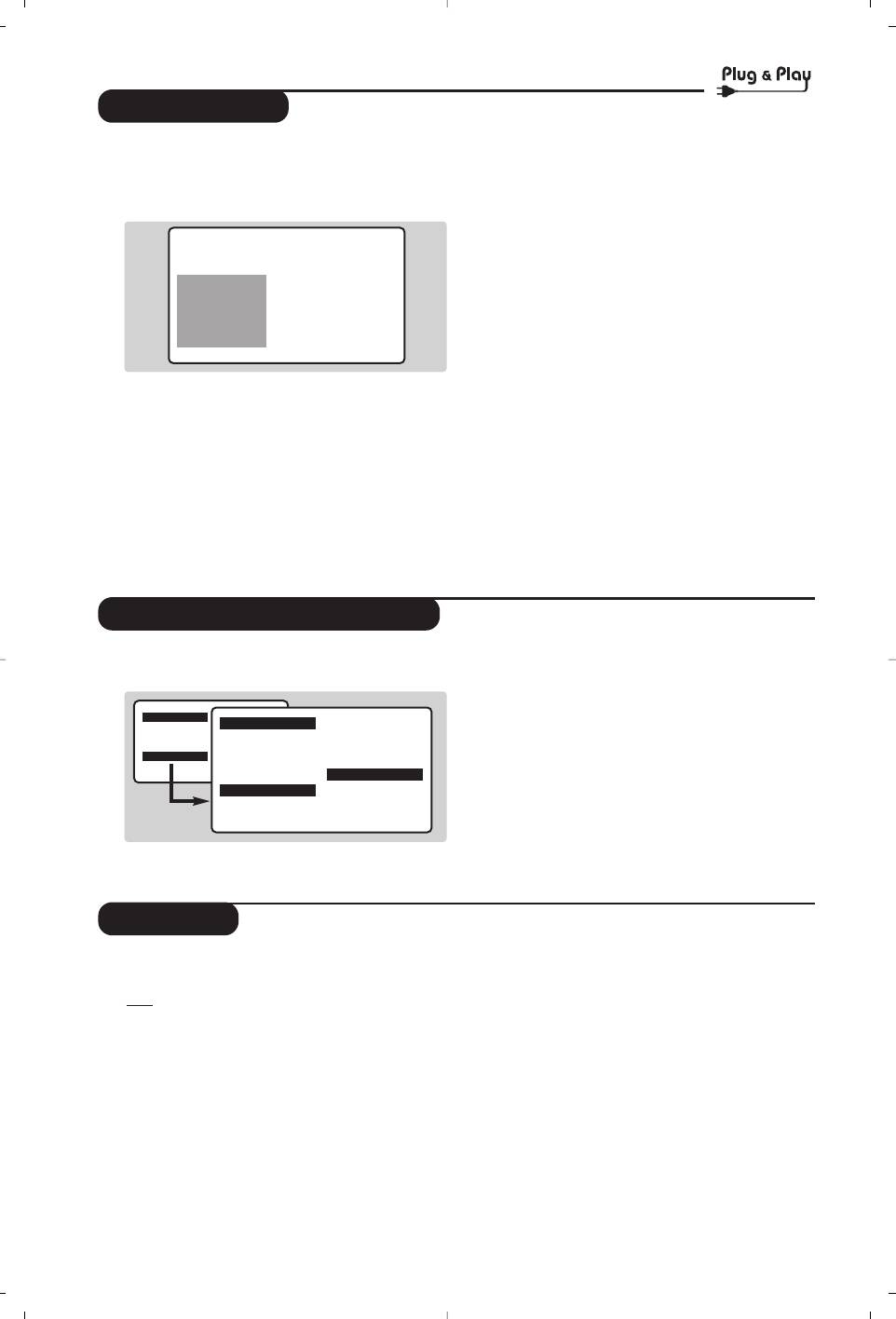
H›zl› kurulum
Televizyonu ilk açt›¤›n›zda, ekranda bir menü
“ Otomatik arama derhal bafllayacakt›r. Mevcut
belirecektir. Bu menü ile ülkeyi belirleyece¤iniz
olan bütün tv ve radyo programlar› otomatik
gibi dili de belirleyeceksiniz:
olarak haf›zaya al›nacakt›r. ‹fllem birkaç dakika
E¤er, ekranda menü belirmezse, menüyü
sürecektir. Ekran göstergesi geliflmeleri ve
haf›zaya al›nan kanal say›s›n› gösterecektir.
Select Country
‹fllem sonuçland›¤›nda menü silinir.
Country
Language
Aramay› kesmek ya da ç›kmak için
H’ya bas›n.
DK
Español
E
Svenska
E¤er, hiçbir kanal bulunamam›flsa s.10’deki
F
English
tavsiyeler bölümünü okuyun.
FI
Dansk
Æ GB
Nederlands
‘ E
¤er verici ya da tv kablo sistemi otomatik ayar
sinyali da¤›t›yorsa kanallar s›ra ile haf›zaya
al›nacakt›r. Böylece
kurulufl sonçlanm›fl olur.
görüntüye alabilmek için televizyonun
” - ve
( Aksi durumda, kanallar› numaraland›rmak için
” + tufllar›na 5 saniye bas›l› bekleyin.
S›raland›rma sistemini kullanmak zorundas›n›z.
& Uzaktan kumandan›n
<> tufluna basarak
Baz› vericiler ya da kablo da¤›t›c›lar› kendis›ralama
ülkeyi belirleyin, sonra
≥ tuflu ile konfirme
parametrelerini kullanmaktad›rlar (bölge, dil …).
edin.
Bu durumda, <> tuflu ile seçiminizi belirtip ≥
E¤er sizin ülkeniz belirmezse “. . .” yi seçin.
tuflu ile de konfirme etmelisiniz.
é
<> tuflu ile dili seçin, sonra ≥ ile konfirme
* Sadece radyo yay›nlar›n› ileten modellerde
edin.
geçerlidir.ç
Kanallar›n programlanmas›
& H tufluna bas›n. Ekranda Ana Menü
é Oklar yard›m› ile, önce
kurulufl
sonra
belirecektir.
Programlama menüsüne bas›n.
“
<> tuflu ile istedi¤iniz kanal› seçin ve ≥’ya
Ana Menüge
bas›n.
Kurulufl
• Görüntü
• Ses
• Lisan Seçimi
00
‘
<> tuflunu kullanarak yeni numaray›
• Özellikler
• Ülke
01 TRT1
$ Kurulufl
belirleyin ve
≤ ile konfirme edin.
• Oto. Hafiza
02 TRT2
• Elle Hafiza
03
Æ
TRT3
( Belirlenecek numara say›s› kadar “ ve ‘.
• S›rala
04 TRT4
etab› tatbik edin.
• ‹sim
05 TRTIN
§ Menüden ç›kmak için
d tufluna bas›n.
Kanal ad›
E¤er isterseniz bir kanal› d›fl prize alabilir ve
‘
≤≥ tuflunu kullanarak, yeni numaray› seçin
bir isim verebilirsiniz.
ve
<> ile konfirme edin.
Not:
Yerlefltirme an›nda, kanal isimleri otomatik
( Isim girilince,
≤'ye bas›n›z.
olarak, verici sinyalini al›nca belirlenir.
Program ad› haf›zaya al›nm›flt›r.
&
H tufluna bas›n.
§ Adland›raca¤›n›z her kanal için “ ile (.
é Oklar yard›m› ile,
Kurulum’a sonra Program
etaplar› tekrarlay›n.
Ismine bas›n.
è Menüyü
d ile terkedin.
“ ‹smini seçmek ya da de¤ifltirmek istedi¤iniz
kanal›
<> tuflu ile seçin.
4
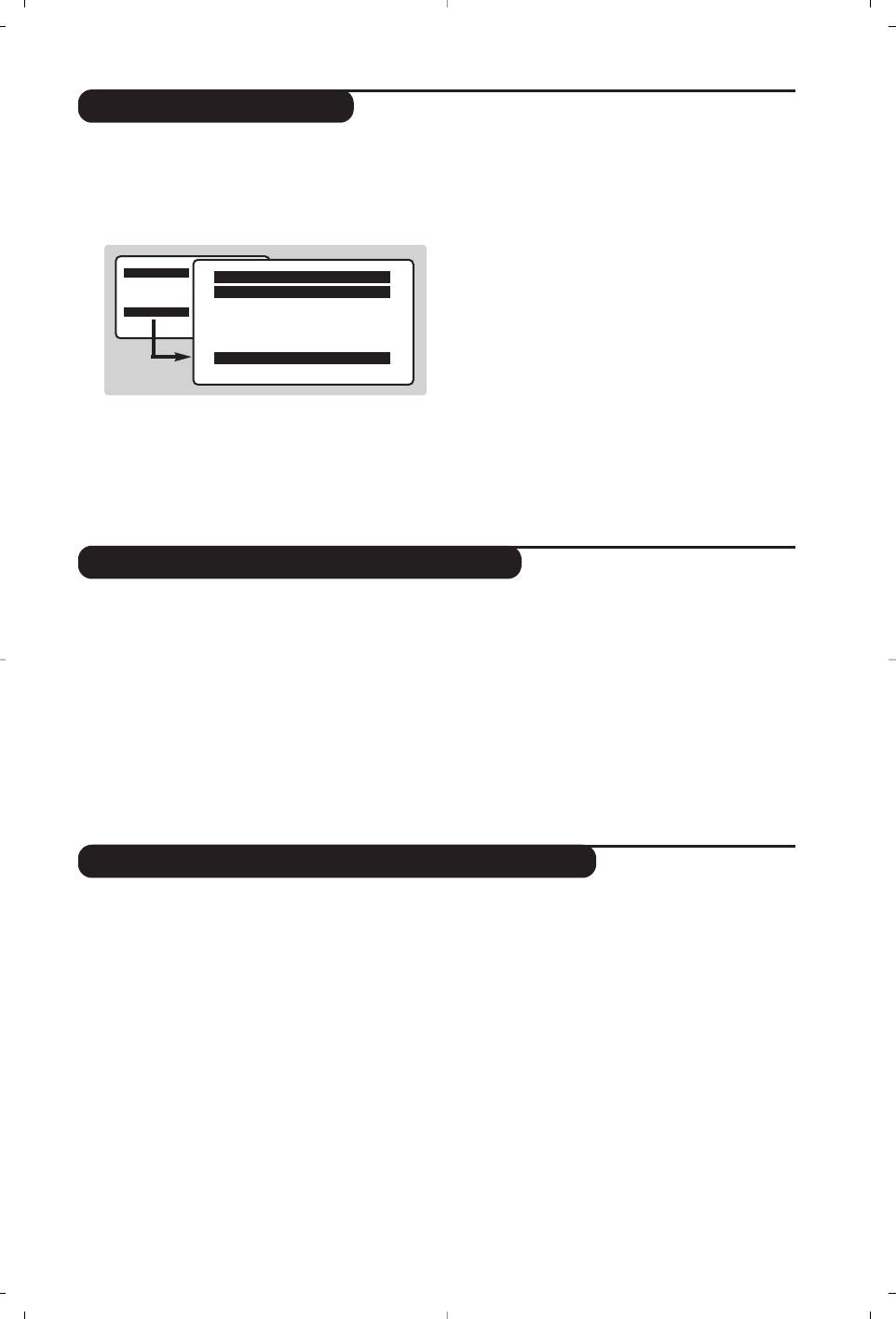
Manuel haf›zaya alma
Bu menü kanallar› tek tek haf›zaya almaya
seçmek durumundas›n›z.
yard›m eder.
‘
Arama : ≥ tufluna bas›n. Arama bafllayacakt›r.
&
H tufluna bas›n.
Kanal bulundu¤unda arama duracak ve kanal›n
é Oklar yard›m› ile, önce
Yerlefltirme sonra
ad› belirecektir (e¤er sistem müsade ediyorsa).
Memo Manuel tufluna bas›n.
Di¤er etaba geçin. ‹stedi¤iniz kanal›n frekans›n›
biliyorsan›z
0’den 9’ye kadar direkt olarak
Ana Menüge
numaray› tufllay›n.
Elle Hafiza
• Görüntü
• Ses
$
S›stem Europe Æ
E¤er hiç görüntü elde edememiflseniz tavsiyeler
• Özellikler
• Ara
$ Kurulufl
bölümü okuyun
(s.10)
.
• Prog. No.
• ‹nce Ayar
(
Program numaras› : ≤≥ ya da 0’da 9’ya
• Hafizaya Al
kadar olan tufllar ile istenen numaray› girin.
§
‹nce ayar : E¤er görüntü net de¤ilse ≤≥ tuflu
ile netlefltirin.
“
Sistem: Avrupa’y› seçin (otomatik seçim*) ya da
è
Haf›zaya alma : ≥ tufluna bas›n. Kanal haf›zaya
Bat› Avrupa’y› (BG normu), Do¤u Avrupa’y› (DK
al›nm›flt›r.
normu),
‹ngiltere’y› (I normu) ya da Fransa’y›
! Haf›zaya al›nacak kanal say›s› kadar ‘’ten è’e
(LL’ normu) seçin.
kadar olan etaplar› tekrarlay›n.
* Sadece Fransa (LL’ normu) için, kesinlikle
Fransa’y›
Terketmek için : d tufluna bas›n.
Kurulum menüsündeki di¤er ayarlar
& H tuflu ile Yerlefltirme menüsünü seçin.
s›ralan›r. Aksi durumda, numaralnd›rmak için
é
Dil : menüdeki dili de¤ifltirmek için.
Programlama tufluna bas›n (s.4’e bak›n).
Baz› vericiler ya da kablo flebekeleri kendi
“
Ülke : Ülkeyi seçmek için.
programlama parametrelerini yay›nlarlar, böylece
Bu ayar, arama, otomatik kanal yerlefltirmesi ve
programlama düzenli olarak gerçekleflir (bölge, dil …).
teletext’in belirmesinde etkilidir. E¤er ülkeniz
Bu durumda, <> tuflu ile seçiminizi belirlemeniz ve
belirmiyorsa “. . .” seçin.
≥ ile konfirme etmeniz gerekir. Aramadan ç›kmak ya
‘
Oto haf›za : Bölgenizdeki bütün kanallar›n
da durdurmak için
H’ya bas›n. E¤er hiç görüntü
otomatik olarak ayarkanmas› içindir. E¤er,
alam›yorsan›z tavsiyeler bölümünü okuyun (s.10).
verici sinyali ya da kablo otomatik kanal
( Terketmek için d’ya bas›n.
ayarlamas›na müsaitse kanallar düzgün olarak
Radyonun kullan›lmas›
(sadece baz› modellerde mevcuttur)
Tv ya da radyo ayar›n›n seçilmesi
Radyo menüsünün kullan›m›
Uzaktan kumandan›n
 tufluna basarak tv ya
H tuflu ile özel radyo ayarlar›na girebilirsiniz.
da radyo ayar›n› televizyon üzerinden
Radyo istasyonlar›n›n aranmas›
yönlendirin. Radyo ayar›nda, numara, istasyon
E¤er h›zl› yerlefltirmeyi kulland›ysan›z, mevcut
ismi (e¤er sistem izin veirise), frekans› ve ses
bütün istasyonlar haf›zaya al›nm›flt›r. Yeni bir
düzeyi ekranda belirecektir.
arama bafllatmak için,
Yerlefltirme menüsünden:
‹stasyon isimlerini girmek için menüden
Program
Oto haf›za (tam bir arama için) ya da Manuel
ad›n›
seçin (s.4).
haf›za (tek tek arama için)’y› kullan›n.
Programlar›n seçimi
Programlama ve Program ad› menüleri radyo
09 ya da @ P # tufllar›n› kulanarak FM
istasyonlar›n› programlaman›z› ve adland›rman›z›
istasyonlar›n› seçebilirsiniz (1’den 40’a kadar).
sa¤lar. Bu menü TV menüsü ile ayn›d›r.
Radyo istasyonlar›n›n listesi
ı tufluna basarak radyo istasyonlar›n›n listesini
görebilirsiniz.
<> tuflu ile istasyonu de¤ifltirebilir,
d tuflu ile programdan ç›kabilirsiniz.
5
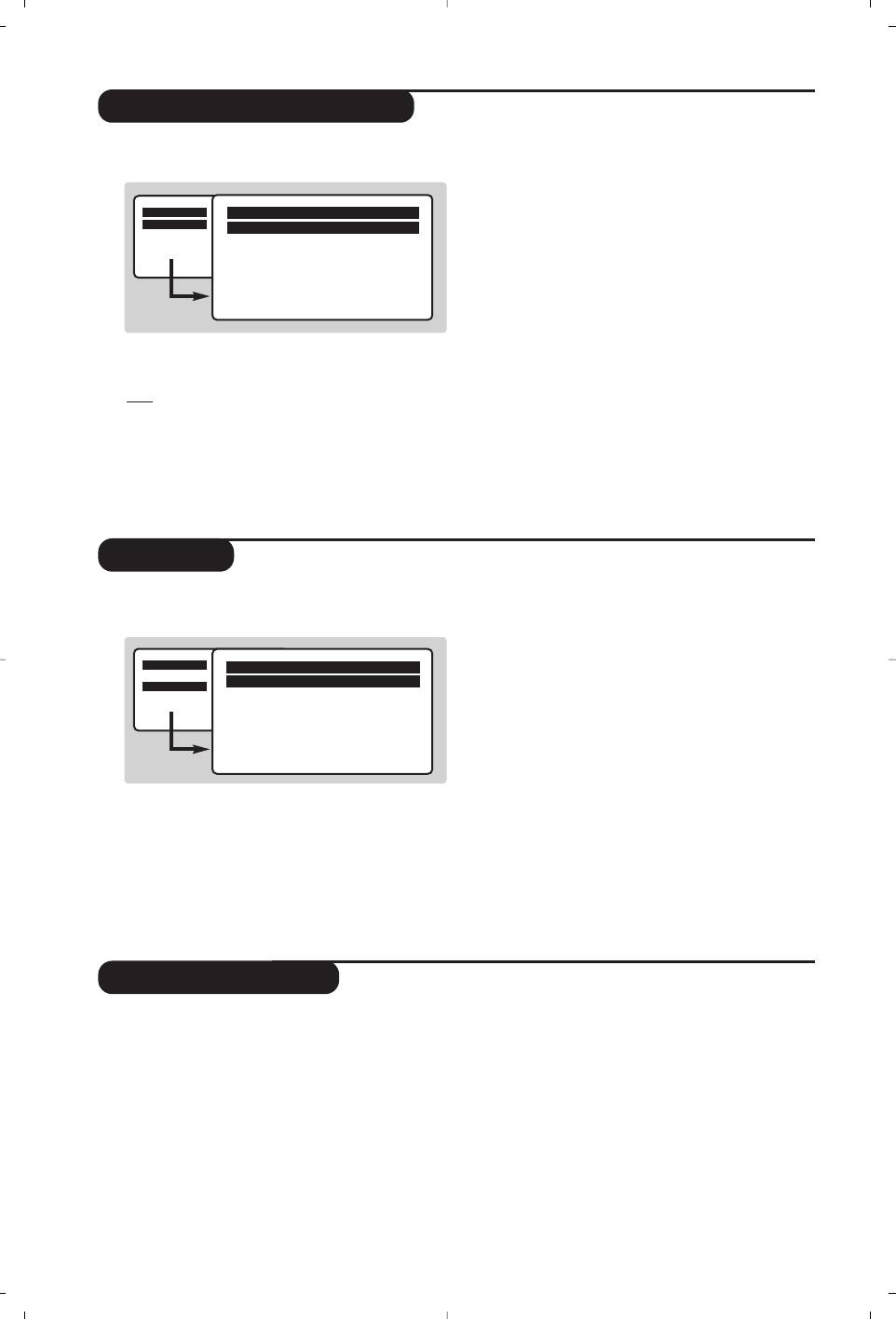
Görüntünün ayarlanmas›
& Önce H tufluna sonra ≥ tufluna bas›n.
“ Ayar tamamland›¤›nda
Haf›zaya alma’y› seçin ve
Görüntü menüsü belirecektir:
≥ tuflu ile kaydedin.
d’ya basarak ç›kabilirsiniz.
Ana Menüge
Görüntü
$ Görüntü
$
Parlaklik --I------ 39
• Ses
Ayar tan›mlar›
• Özellikler
• Renk
• Kurulufl
•
Ifl›k: Görüntünün ›fl›¤›n› ayarlar.
• Kontrast
• Keskinlik
•
Renk: Renkleri ayarlar.
• Renk Is›s›
•
Kontast: Tonlamay› sa¤lar.
• Hafizaya Al
•
Tan›mlama: Netlik kazand›r›r.
•
Renk Is›s›: Renkleri belirler: So¤uk (mavi),
é
<> tuflu ile bir ayar seçin ve ≤≥ tuflu ile
Normal (dengeli) ya da S›cak (k›rm›z›).
ayar› gerçeklefltirin.
•
Haf›zaya alma: Görüntü ayar›n› haf›zaya al›r
Not:
Görüntüyü ayarlarken sadece seçilen hat
(
Kontast+ ve Parazitlerin giderilmesi Opsiyon
ekranda görülecektir. Menüyü ça¤›rmak için <>
menüsünde de vard›r).
tuflunu kullan›n.
Ses ayar›
& H’ya basarak Ses’i (>) seçin ve sonra ≥’ya
Ayar tan›mlar›:
bas›n.
Ses menüsü belirecektir:
• Tiz: Tiz sesleri yükseltir.
•
Bas: Bas sesleri yükseltir.
•
Balans: Sol ve s¤ hoparlörlere sesi dengeli
Ana Menüge
Ses
• Görüntü
da¤›t›r.
$
$ Ses
Tiz Ses -----I--- 56
• Özellikler
• Bas Ses
•
Delta volüm*: EXT ç›k›fl›nda ya da mevcut
• Kurulufl
• Balans
çeflitli programlar aras›nda ses ayar›n›
• Ses Farki
• Ses S›n›r›
dengeler. Bu ayar, 0 ile 40 numaral›
• Hafizaya Al
programlar ile EXT ç›k›fl› için fonksiyoneldir.
•
AVL* (Otomatik ses ayarlay›c›): Sesin
é
<> tuflu ile ayar› seçip ≤≥ tuflu ile ayar›
yükselmesi durumunda otomatik olarak
gerçeklefltirin.
devreye girerek ayar› dengede tutar, özellikle
“ Ayar tamamland›¤›nda
Haf›zaya alma’y›seçip ≥
kanal de¤iflikliklerinde ve reklamlarda etkilidir.
ile kaydedin.
•
Haf›zaya alma: Ayarlanm›fl ses ç›k›fl›n› haf›zaya al›r.
* Baz› modellerde vard›r.
‘ Menüden
d tuflu ile ç›k›n.
Opsiyonlar›n ayar›
& H tufluna basarak Opsiyon’u (>) seçin ve ≥
yerleri açarak otomatik olarak ayarlar.
üzerine bas›n. Ayar› flöyle
‘
Parazitlerin giderilmesi: Zor al›nabilen bir
gerçeklefltirebilirsiniz:
yay›nda oluflabilecek parazitleri (karlanma),
é
Görüntüyü De¤ifltirme (sadece büyk ekranlar için
c›z›rt›lar› giderir.
Dikkat:
Kontrast+ ve Parazitlerin giderilmesi
geçerlidir)
: Büyük ekranlar manyetik durumlara
ayarlar›n›n haf›zaya al›nmas› için Görüntü
çok hassast›r. Bu ayar görüntü ve sesi dengede
menüsünden Haf›zaya Alma’y› seçin.
tutmaya yard›m eder.
( Menüden
d ile ç›kabilirsiniz.
“
Kontarst+: Görüntüdeki koyu ve siyaha kaçan
6
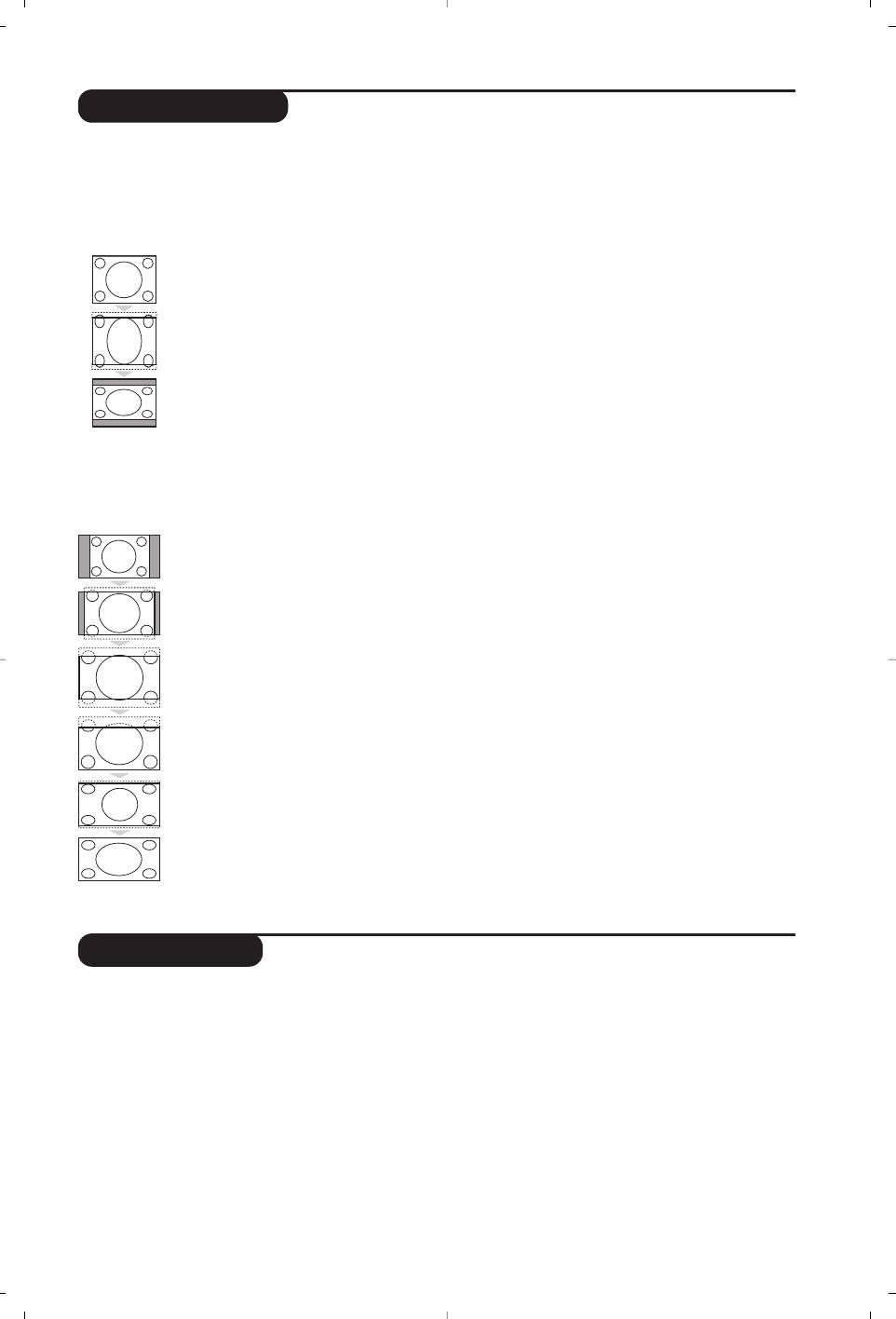
16:9 Formatlar›
Ekranda izleyece¤iniz görüntüler 16:9 format›nda (Genifl Ekran) veya 4:3 (Normal Ekran) format›ndad›r.
4:3 format›ndaki görüntüde bazen ekran›n alt ve üst taraflar›nda siyah boflluklar olabilir (mektup kutusu
format›). Bu fonksiyon ile ekran›n tamam›nda boflluk kalmadan en iyi görüntüyü alabilirsiniz.
E¤er televizyonunuz 4:3 ekran formatına sahip ise.
Baflka bir görüntü format› seçmek için p (ya da <>) tufluna bas›n›z.
4 :3
Resim 4:3 formatında yeniden üretilecektir.
Genifllet 4:3
Resim vertikal olarak geniflletilir. Bu mod, letterbox formatındaki bir programı
izlerken ortaya çıkan siyah bandları kapatır.
Sıkıfltır 16:9
Resim vertikal olarak 16:9 formatına sıkıfltırılır.
E¤er televizyonunuz 16:9 ekran formatına sahip ise.
Baflka bir görüntü format› seçmek için p (ya da ≤≥) tufluna bas›n›z.
Bu televizyon seti otomatik olarak do¤ru resim format›n›n seçilmesine yönelik özel sinyaller tafl›yan ekipmanlarla
donat›lm›flt›r.
4:3
4:3 format›nda ekrana gelen görüntünün yan taraflar›ndaki siyah boflluklar› <>
tufluna basarak tüm ekrana yayabilirsiniz.
Zum 14:9
14:9 format›ndaki görüntüde ekran›n her iki taraf›ndaki ince siyah boflluklar vard›r.
<> tufllar› ile, alt-yaz›lar› görülür k›lmak için resmi dikey olarak yer
de¤ifltirtebilirsiniz.
Zum 16:9
Görüntü 16:9 format›na büyütülmüfltür. Bu format ekran›n alt ve üst taraflar›nda
meydana gelen siyah boflluklar oldu¤unda kullan›l›r (mektup kutusu format›).
Altyaz›lar› görüntülemek isterseniz
<> tufllar›n› kullanabilirsiniz.
Alt Yaz› Zum
4:3 format›nda ekrana gelen görüntüde altyaz›lar b›rak›larak görüntü tüm ekrana
yay›lm›flt›r.
<> tufllar›n› kullanarak görüntünün alt taraf›ndaki bofllu¤u azaltabilir
veya ço¤altabilirsiniz.
Süper Genifl
4:3 format›ndaki görüntülerde görüntünün yan taraflar› geniflletilerek ekrana tam
olarak yay›labilmesi sa¤lan›r. Altyaz›lar› görüntülemek isterseniz
<>
tufllar›n›
kullanabilirsiniz.
Genifl Ekran
16:9 format›nda ekrana gelen görüntünün do¤ru oranlarda tam olarak ekrana
yay›lmas›n› sa¤lar.
PIP kullan›m›
(sadece baz› versiyonlarda mevcuttur)
Bu özellik sizin küçük bir pencere açmanıza
“ Pencerenin ebad›n› küçültmek ve tamamen
imkan sa¤lar.
ortadan kald›rmak için tekrar
œ tufluna bas›n.
& PIP ekranını açmak için
œ tufluna basınız. Ana
‘ Pencerenin yerini de¤ifltirmek isterseniz
π
ekranda küçük bir ekran belirir.
tufluna bas›n.
é
PIP ekran›ndaki programlar› (kanallar›)
( Yki görüntüyü de¤ifltirmek için
‡ tuflunu
de¤ifltirmek
için - P + tufllar›na bas›n ya da
kullanabilirsiniz.
televizyona ba¤lanm›fl bir baflka aletten (video,
§ PIP ekran›n› dondurmak istiyorsan›z
q tuflunu
DVD, ...) yap›lan yay›n› izlemek için µ tufluna
kullann›n›z.
bas›n.
7
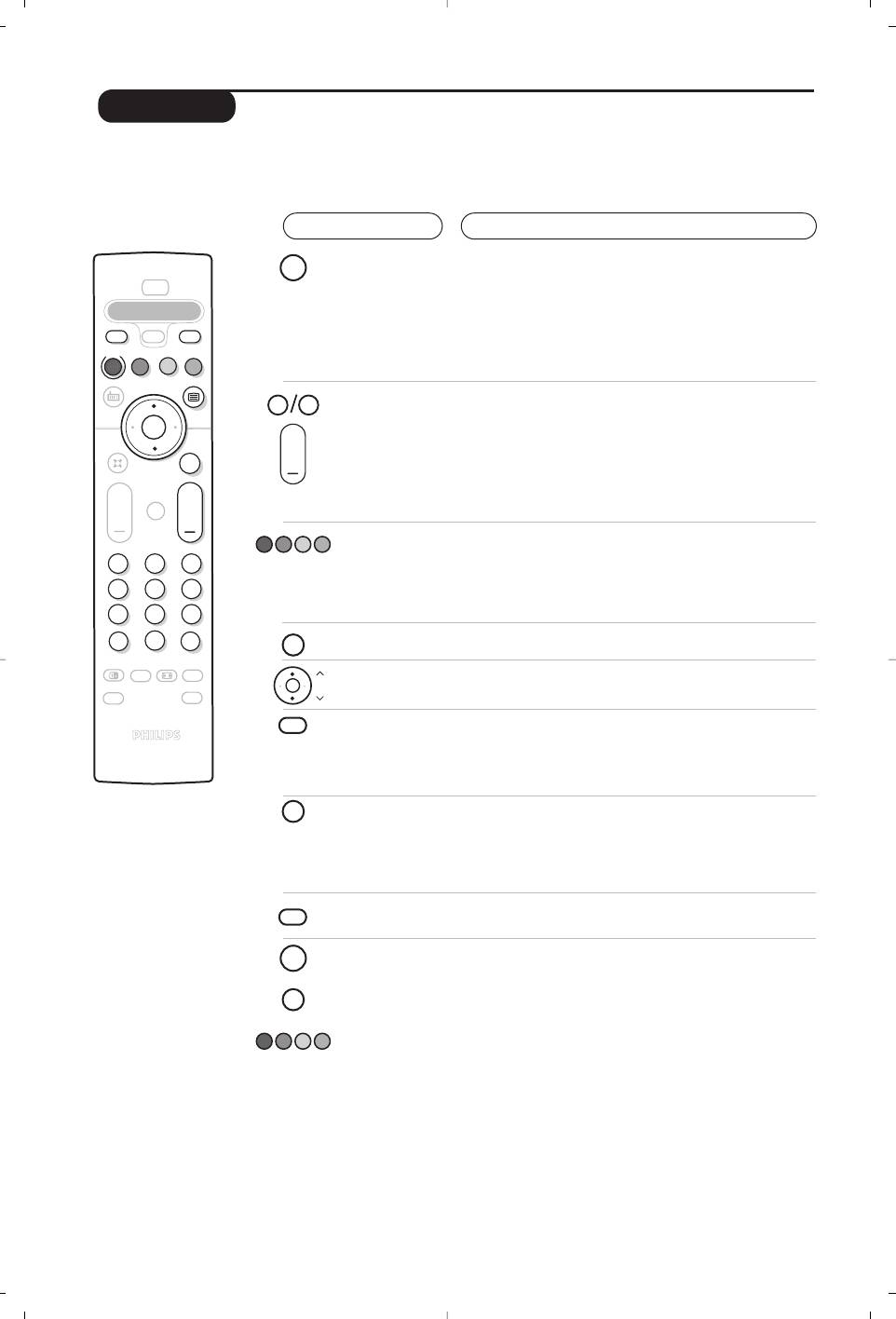
Teletexte
Teletexte baz› kanallar taraf›ndan yay›nlanan, gazete gibi izlenebilen haber ulaflt›rma sistemidir.
Sa¤›r ve duyma özürlü kifliler için alt yaz› sistemi oldu¤u gibi, yay›n dilini de iyi anlayabilmek için alt yaz›
uygulamalar› vard›r (kablo flebekelerinde ve uydu yay›nlarda vs… geçerlidir).
Üzerine bas›n:
Elde edeceksiniz:
8
¤
POWER
.
VCR DVD SAT AMP CD
¢
Ÿ
Y
Select
Ó
·
¢
Ê
Æ
œ
π
‡
0 9
OK
+
P
MENU
+
+
”
[
P
213
546
879
Ë
0
ù
Ë
ı
Á
SMART
SMART
OK
-
ª
Ó
ù
Ÿ
Y
MENU
Ë
Teletexte
Teletexte’i ça¤›rmaya, fleffaf olarak göstermeye ve
ça¤›rma
terketmeye izin verir. Teletexte içinde gitmek istedi¤iniz
konular›n listesini verir. Her konu bafll›¤› (sayfa) 3 rakam
ile kodlanm›flt›r.
E¤er seçilen kanal teletexte yay›n› yapm›yorsa, sadece 100
rakam› belirecek ve ekran siyahlaflacakt›r (bu durumda
teletexte’ten ç›karak baflka bir kanala gidin).
Bir sayfan›n
‹stenen sayfan›n numaras›n› 09’dan - P +’ tufllar› ile
seçilmesi
girin. Örnek : sayfa 120 için, 120tufllay›n. Numara
sol üst tarafta belirecektir, kontör dönecek sonra sayfa
belirecektir. Bir baflka sayfaya girmek için bu ifllemi
tekrarlay›n.
E¤er kontör sürekli dönerek ar›yorsa, sayfa yay›nda de¤il
demektir. Baflka bir numara seçin.
Konulara
Renkli bölgeler ekran›n alt taraf›nda belirecektir. 4 renkli
direkt girifl
tufl konulara ya da sayfalara direkt girifle imkan tan›r.
E¤er konu ya da sayfa henüz yay›na haz›r de¤ilse renkli tufl
yan›p sönecektir.
Genel tablo
Genel tabloya geri gelmek içindir (bu genelde sayfa 100’dür).
Bir sayfay›
Sayfan›n üst ya da alt taraflar›n› geniflletmeye, sonra normal
büyütme
boyuta almaya imkan verir.
Sayfalar›n
Baz› sayfalar kendili¤inden di¤er sayfalara geçerek haberi
kendili¤inden
devam ettirir. Bu tufl sayfay› sabitlemeye ya da di¤er
de¤iflmesini
sayfaya manuel geçmeye olanak verir.
_ iflareti sol üstte
önleme
belirecektir.
Çift teletekst
Teletekstin çift sayfa halinde gösterilmesini harekete geçirmek ya
sayfas›
da durdurmak için. Harekete geçirilmifl olan sayfa solda, müteakip
(sadece baz›
sayfa ise sa¤da gösterilir. E¤er bir sayfay› dondurmak isterseniz
modellerde vard›r)
(örne¤in, özet’i),
Ó
tufluna bas›n›z. Harekete geçen sayfa,
sa¤daki sayfa olur. Normal moda geri dönmek için,
e
’ye bas›n›z.
Gizlenmifl
Gizlenmifl haberleri göstermeye ya da saklamaya yarar
haberler
(özellikle oyunlarda).
Tercihli sayfa
0’dan 40’a kadar olan teletexte programlar› için renkli
tufllar (k›rm›z›, yeflil, sar›, mavi) ile direkt olarak
ulaflabilece¤iniz tercih etti¤iniz 4 sayfay› haf›zaya
alabilirsiniz.
& Tercihli sayfa ayar›na
H tufluna basarak geçin.
é Haf›zaya almak istedi¤iniz teletexte sayfas›n› aç›n.
“ ‹stedi¤iniz renkli tuflun üzerine 3 saniye süre ile bas›n.
Sayfa kaydedilmifltir.
‘ Di¤er renkli tufllar için ayn› ifllemi tekrarlay›n.
( Bundan itibaren, teletexte’inizi kullan›rken ekran›n
alt›nda tercihli sayfalar›n›z›n renkleri belirecetir.
Al›flt›g›n›z konuyu bulmak için
H
tufluna bas›n.
Tamamen iptal etmek için 5 saniye süre ile
d
tufluna bas›n.


